L'attente est terminée ! UPDF 2.0 est disponible pour Windows et Mac. Cette mise à jour majeure inclut davantage de fonctionnalités de traitement par lots, de nouveaux outils de collaboration, une interface personnalisable et bien plus encore.
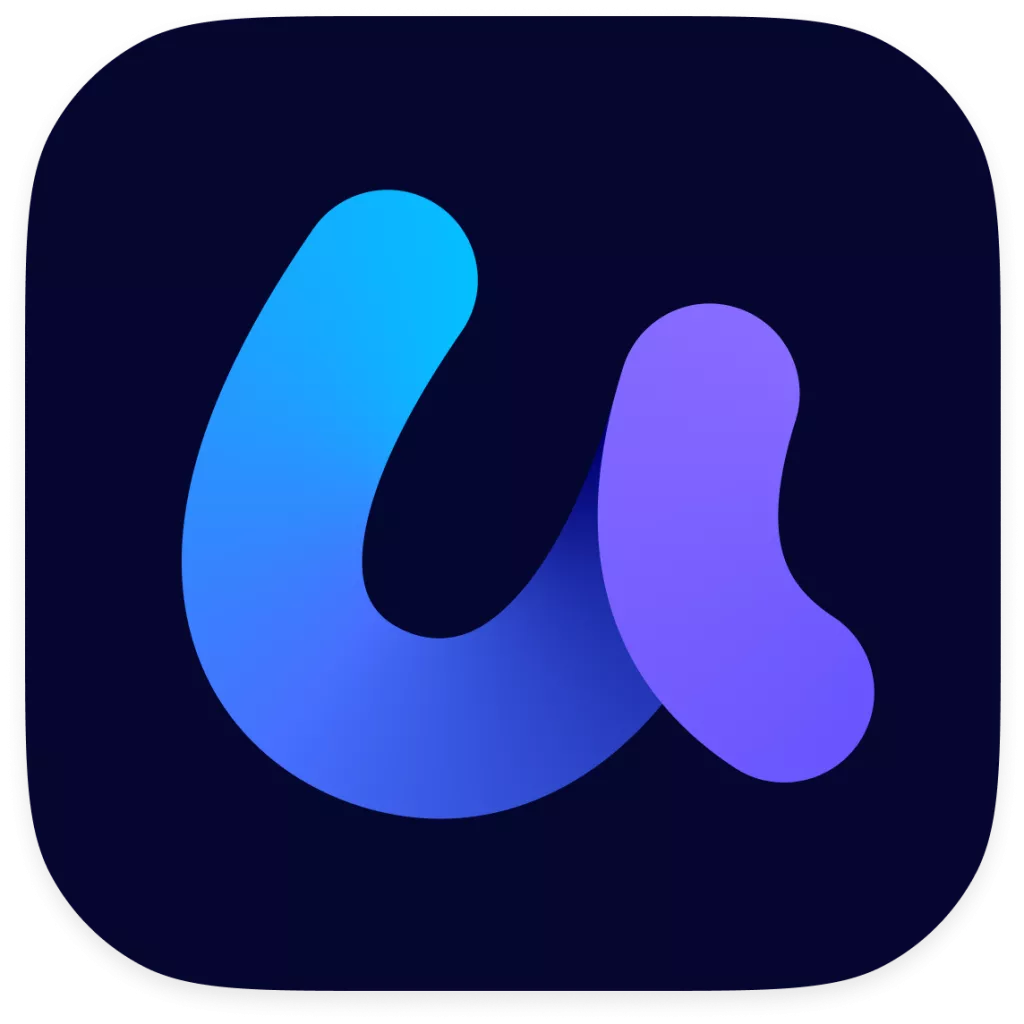
Cet article vous présente toutes les nouvelles fonctionnalités et l'interface repensée. Si vous êtes prêt, téléchargez UPDF 2.0 ici et testez la mise à niveau !
Windows • macOS • iOS • Android 100% sécurisé
Partie 1. Découvrez les mises à jour d'UPDF 2.0
UPDF 2.0 apporte plus de 18 nouvelles fonctionnalités (6 fonctionnalités par lots et 13 autres outils) et une interface plus personnalisable à votre flux de travail PDF. Découvrons-les en détail.
1. Nouvelles fonctionnalités
#1 Créer à partir d'une carte d'identité
Vous pouvez désormais convertir le recto et le verso d'une carte d'identité en un seul PDF. Suivez le guide ci-dessous pour apprendre à l'utiliser.
- Lancez UPDF et cliquez sur le menu déroulant « Outils ». Sélectionnez « Carte d'identité ».
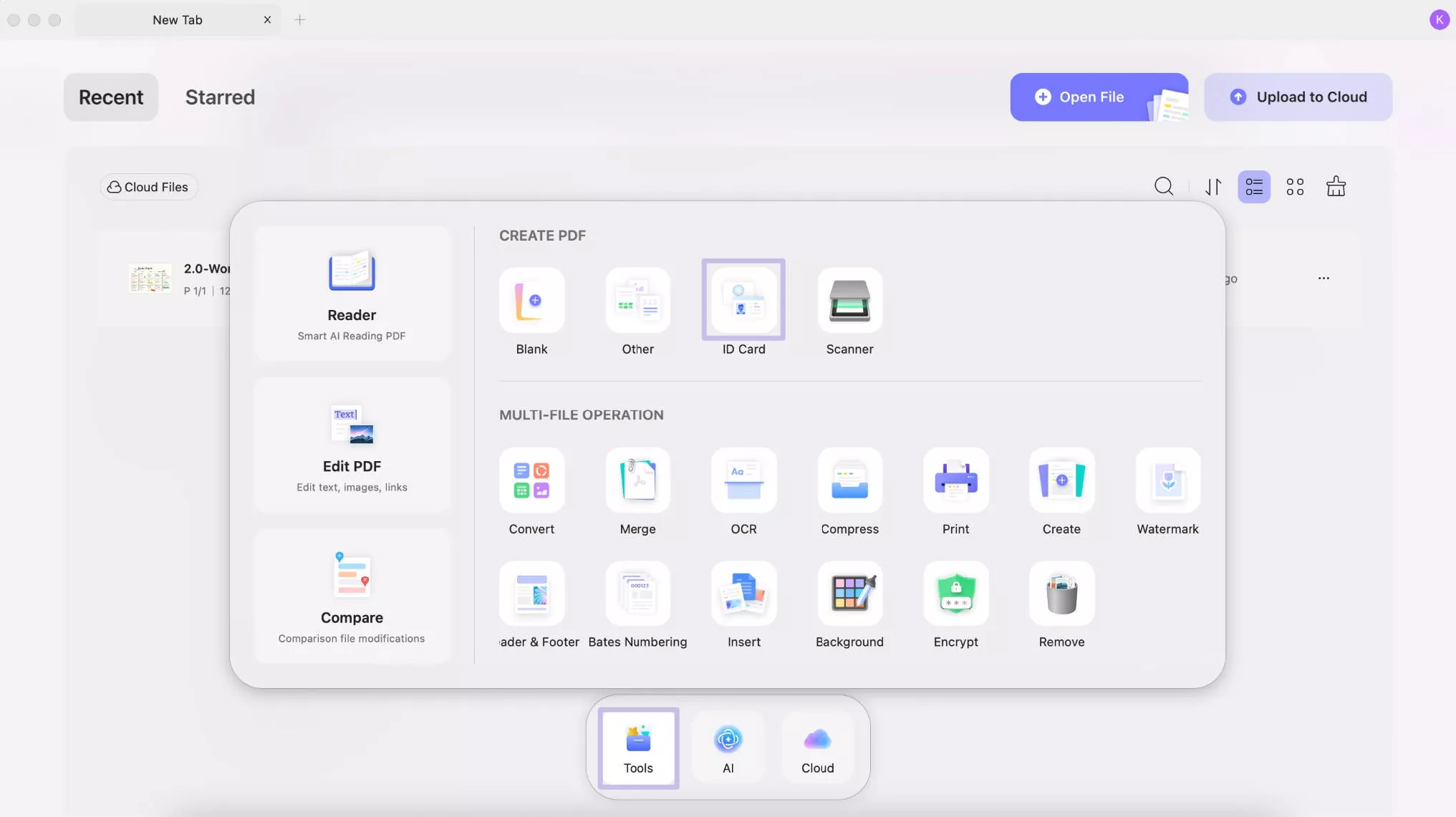
- Téléchargez des numérisations ou des images de vos documents. Vous pouvez faire pivoter les images si nécessaire. Sélectionnez la taille et l'orientation de la page, puis cliquez sur « OK ».
- UPDF combinera les fichiers en un PDF. Cliquez sur « Enregistrer » en haut à droite pour exporter le document.
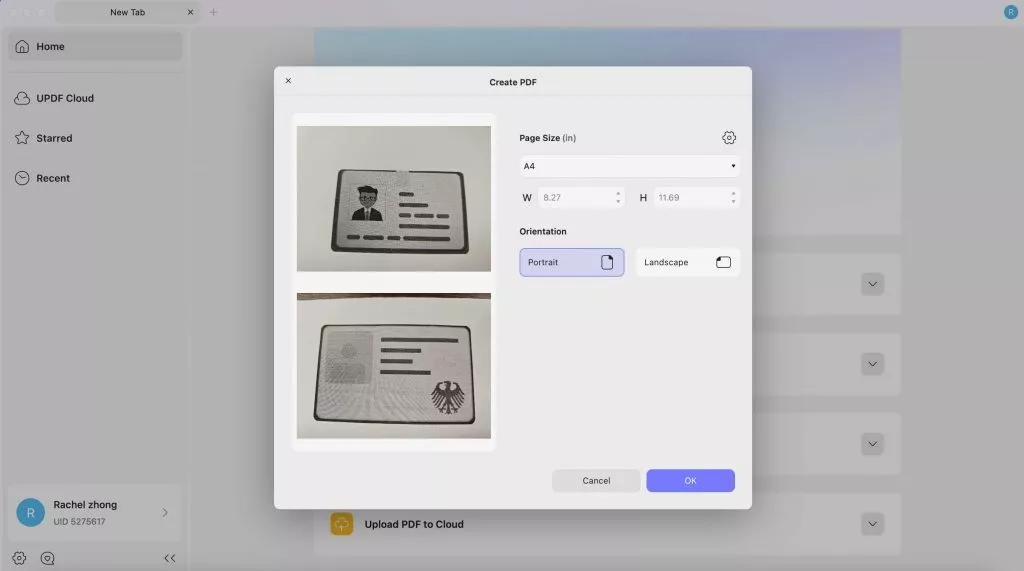
#2 PDF par lots
Avec UPDF 2.0, vous pouvez disposer de 6 options de lots supplémentaires telles que l'OCR par lots, la compression, l'ajout de filigranes, d'en-têtes et de pieds de page, d'arrière-plans et la suppression d'éléments d'un PDF.
- Ouvrez UPDF et cliquez sur « Outils ». Vous y trouverez les fonctionnalités de traitement PDF par lots. Sélectionnez la fonctionnalité souhaitée.
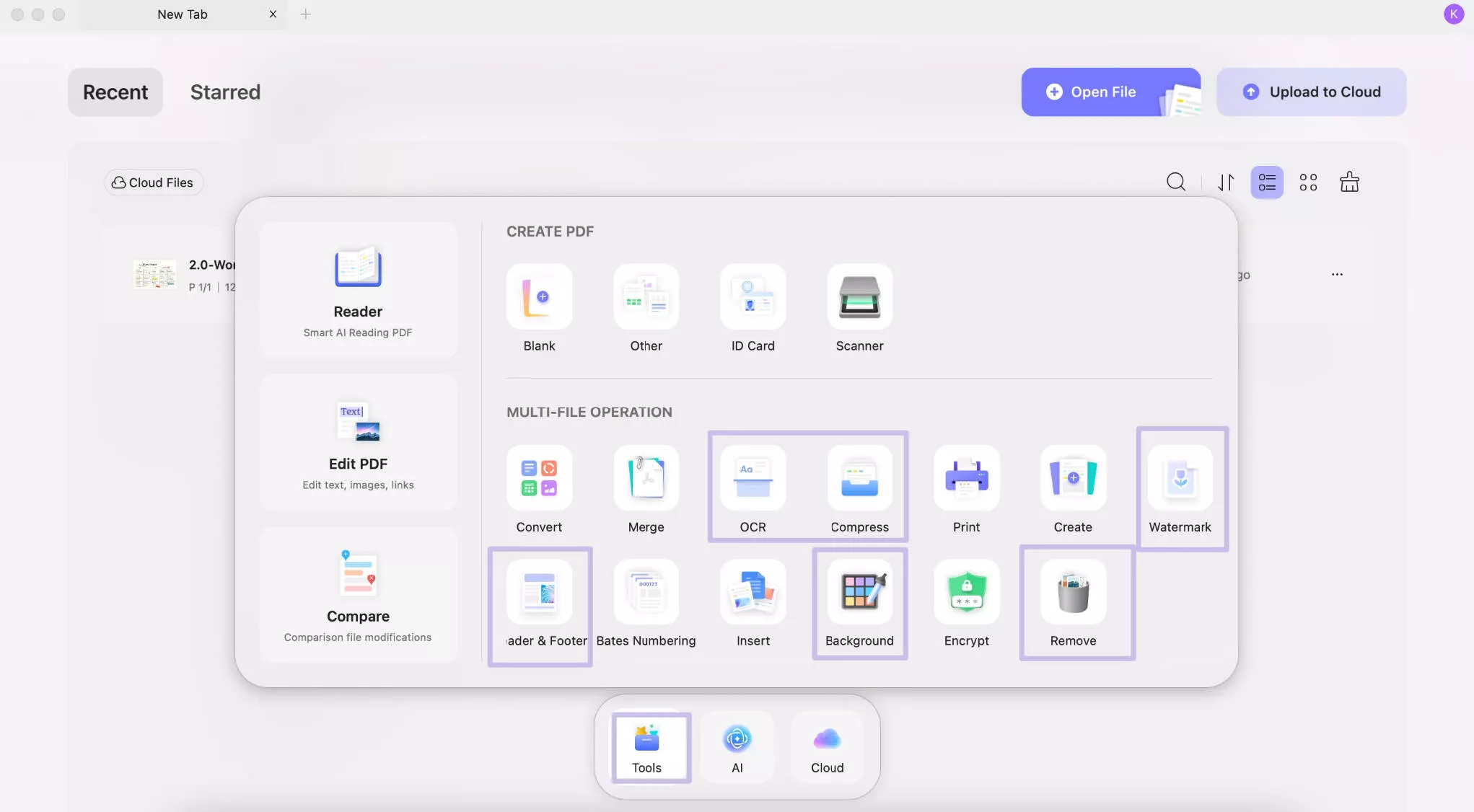
- Cliquez sur « Ajouter un fichier » pour télécharger vos documents.
- Si vous sélectionnez la mauvaise option, cliquez sur le menu en haut à gauche et sélectionnez la fonction de traitement par lots souhaitée. Configurez les paramètres à droite, puis cliquez sur « Appliquer ».
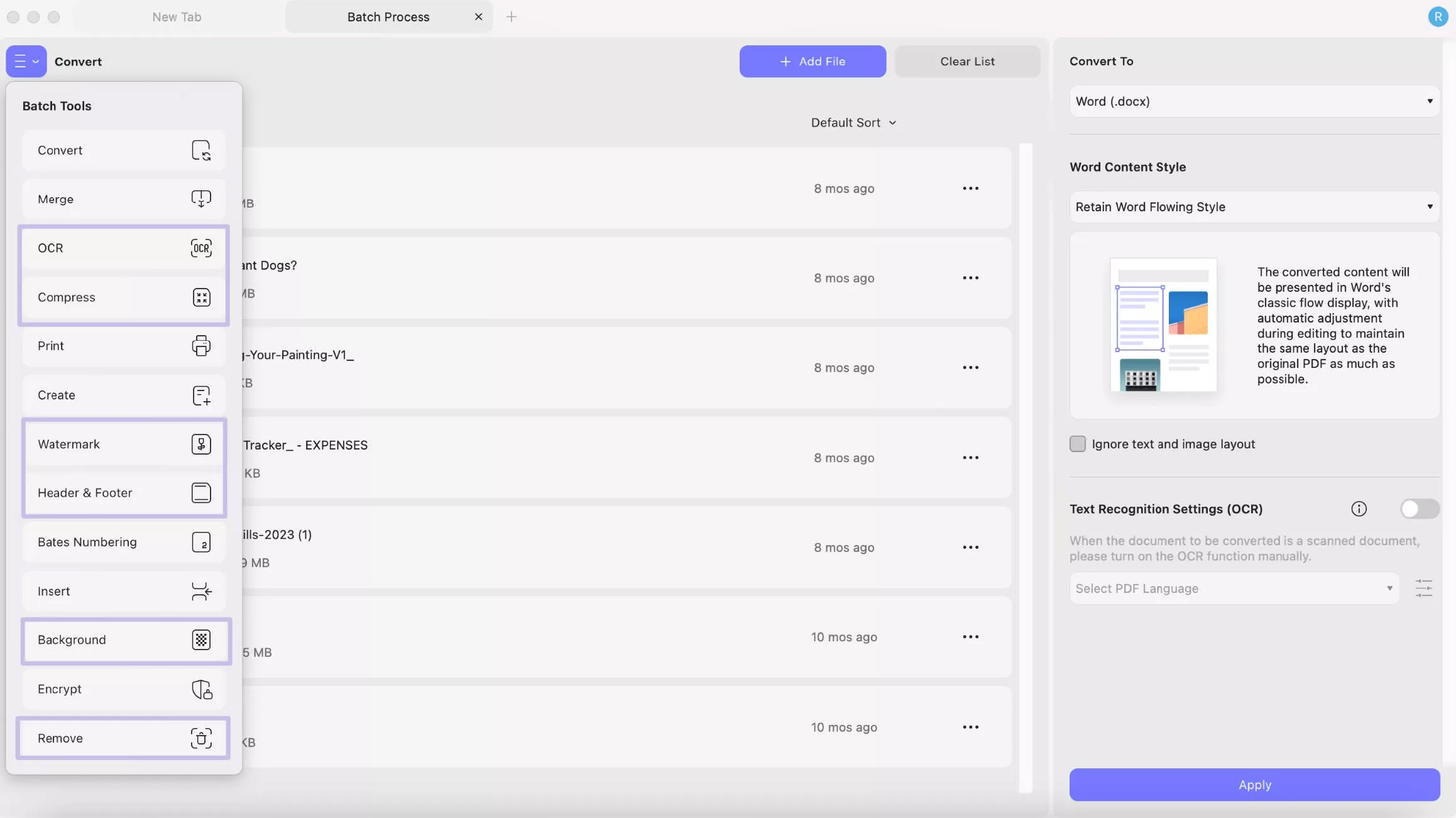
#3 Rechercher pour remplacer et supprimer
Vous pouvez rechercher et remplacer ou supprimer des termes clés dans des sections spécifiques ou dans l'ensemble du document à la fois.
- Ouvrez votre PDF dans UPDF et cliquez sur « Rechercher » sur la gauche.
- Sélectionnez l’option « Supprimer » et recherchez le mot souhaité.
- Sélectionnez les résultats de la recherche et cliquez sur « Supprimer » .
- Pour remplacer des mots, sélectionnez l'option « Remplacer ». Saisissez le mot à rechercher et son remplaçant.
- Sélectionnez les résultats souhaités et cliquez sur « Remplacer ».
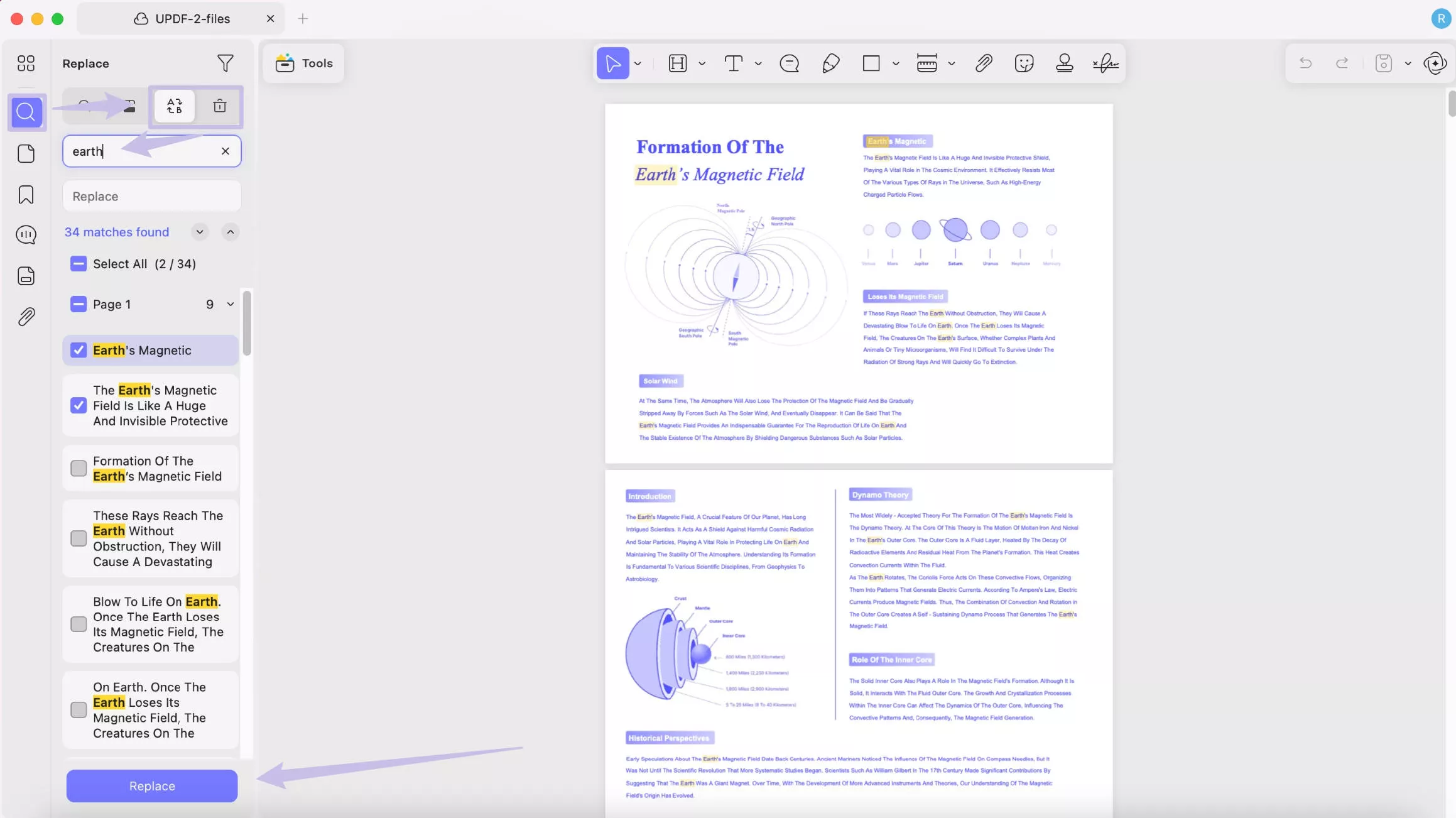
#4 Mode de protection des yeux et éditeur de thème
Le nouveau mode de protection des yeux et un éditeur de thème personnalisable vous aident à visualiser les PDF confortablement pendant de longues heures sans fatigue oculaire.
- Cliquez sur « Paramètres » dans UPDF. Vous pouvez y accéder en cliquant sur l'icône UPDF sur Mac et sur l'icône représentant une personne en haut à droite sur Windows.
- Sélectionnez « Affichage » et activez le « Mode de protection des yeux ». Sélectionnez ensuite le mode souhaité.
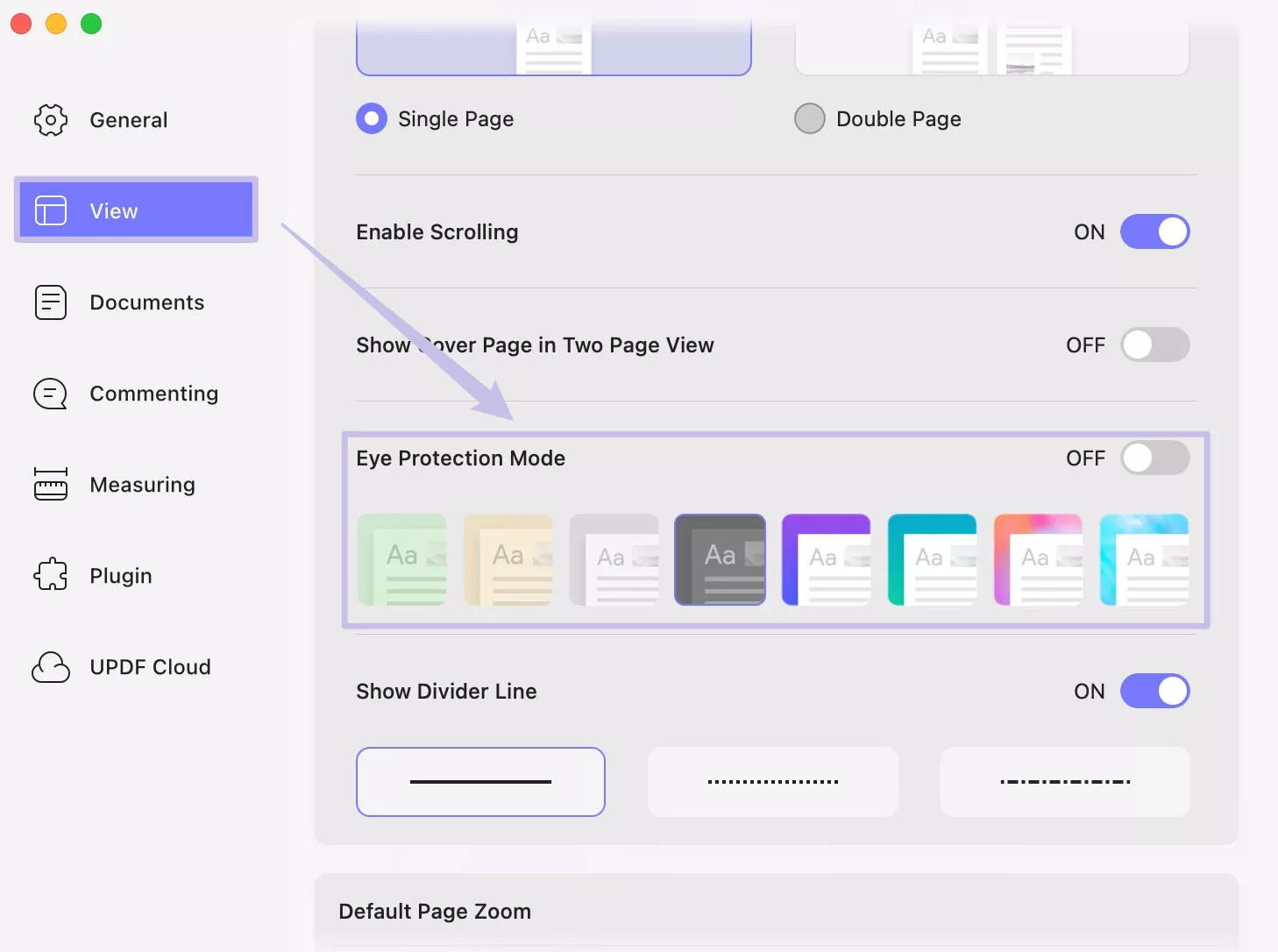
- Vous pouvez également cliquer sur « Général » pour choisir un thème d’apparence, avec des options telles que Clair, Foncé, Auto, Vert menthe et Bleu étoilé.
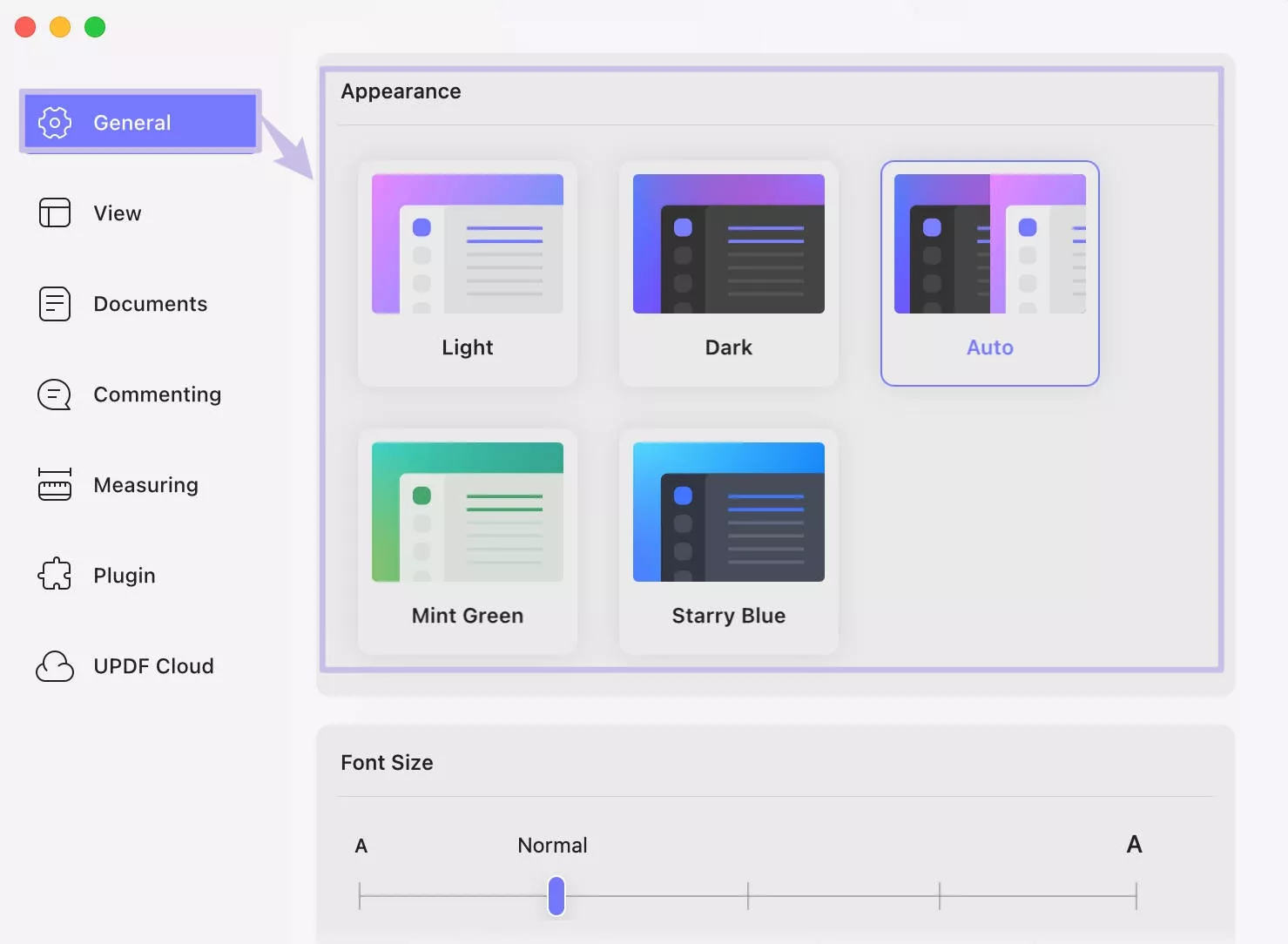
#5 Liste des commentaires : répondre, filtrer, masquer
Tous les commentaires sont visibles sur le côté du PDF, où vous pouvez répondre, afficher des commentaires spécifiques ou masquer tous les commentaires pour une meilleure lecture.
- Sélectionnez « Commentaire » dans le panneau de gauche.
- Cliquez sur le commentaire souhaité dans la liste et saisissez votre réponse.
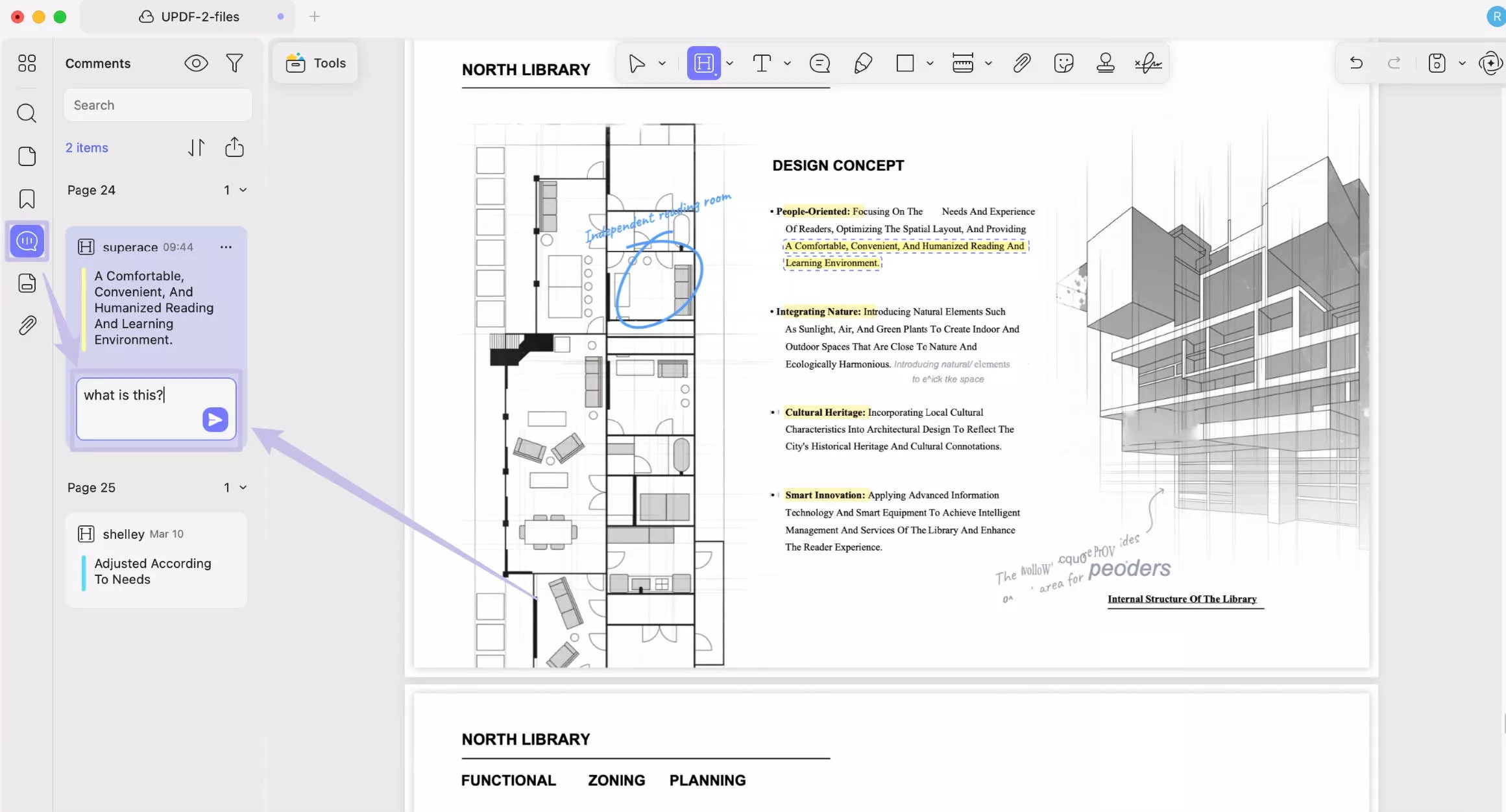
- Cliquez sur « Filtrer les commentaires » en haut. Ensuite, choisissez de filtrer par type, couleur ou commentateur, puis cliquez sur « Appliquer ».
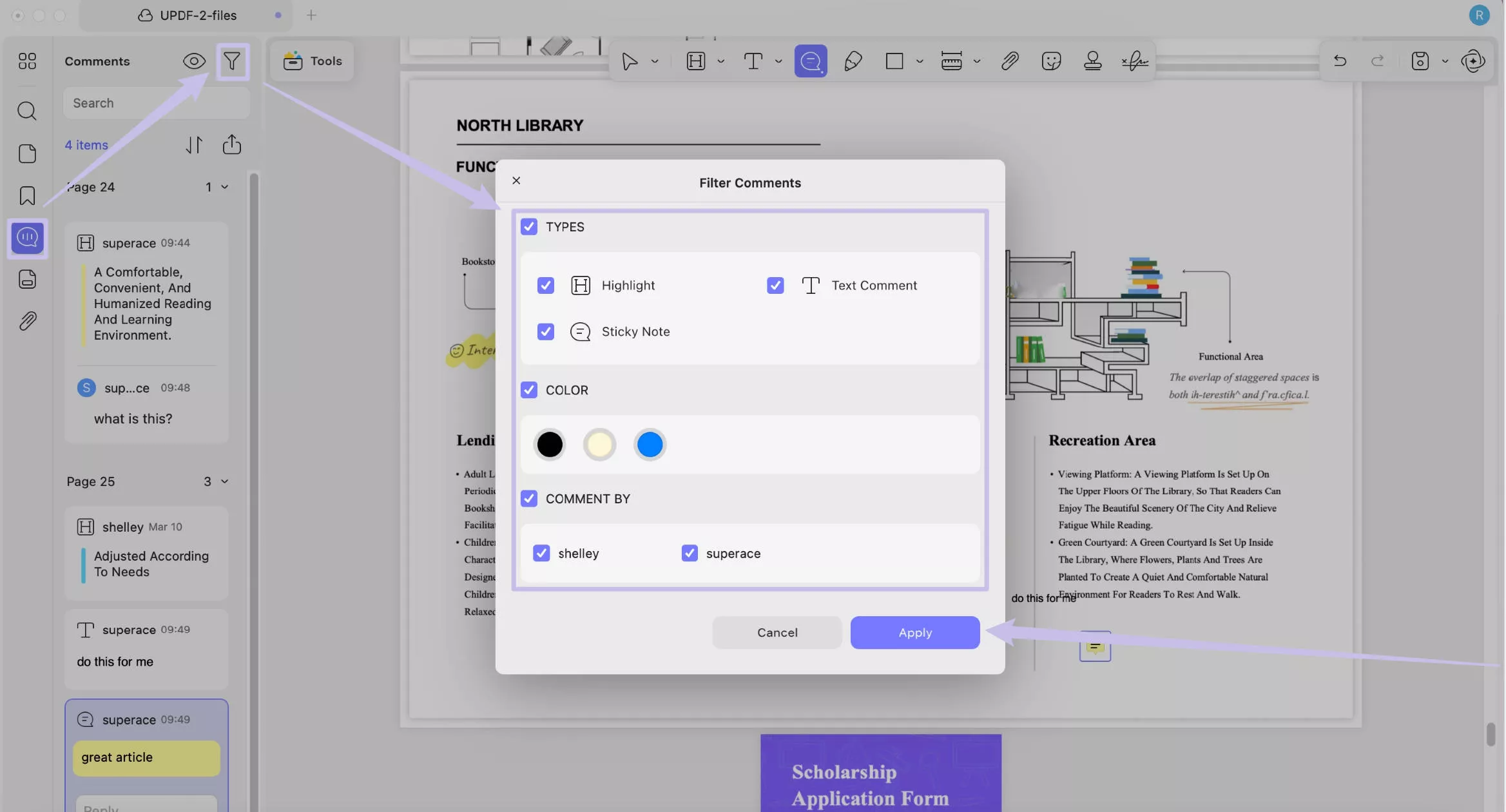
- Cliquez sur l'icône « Œil » en haut à gauche pour masquer tous les commentaires intégrés au PDF. Vous pourrez ainsi le lire sans problème.
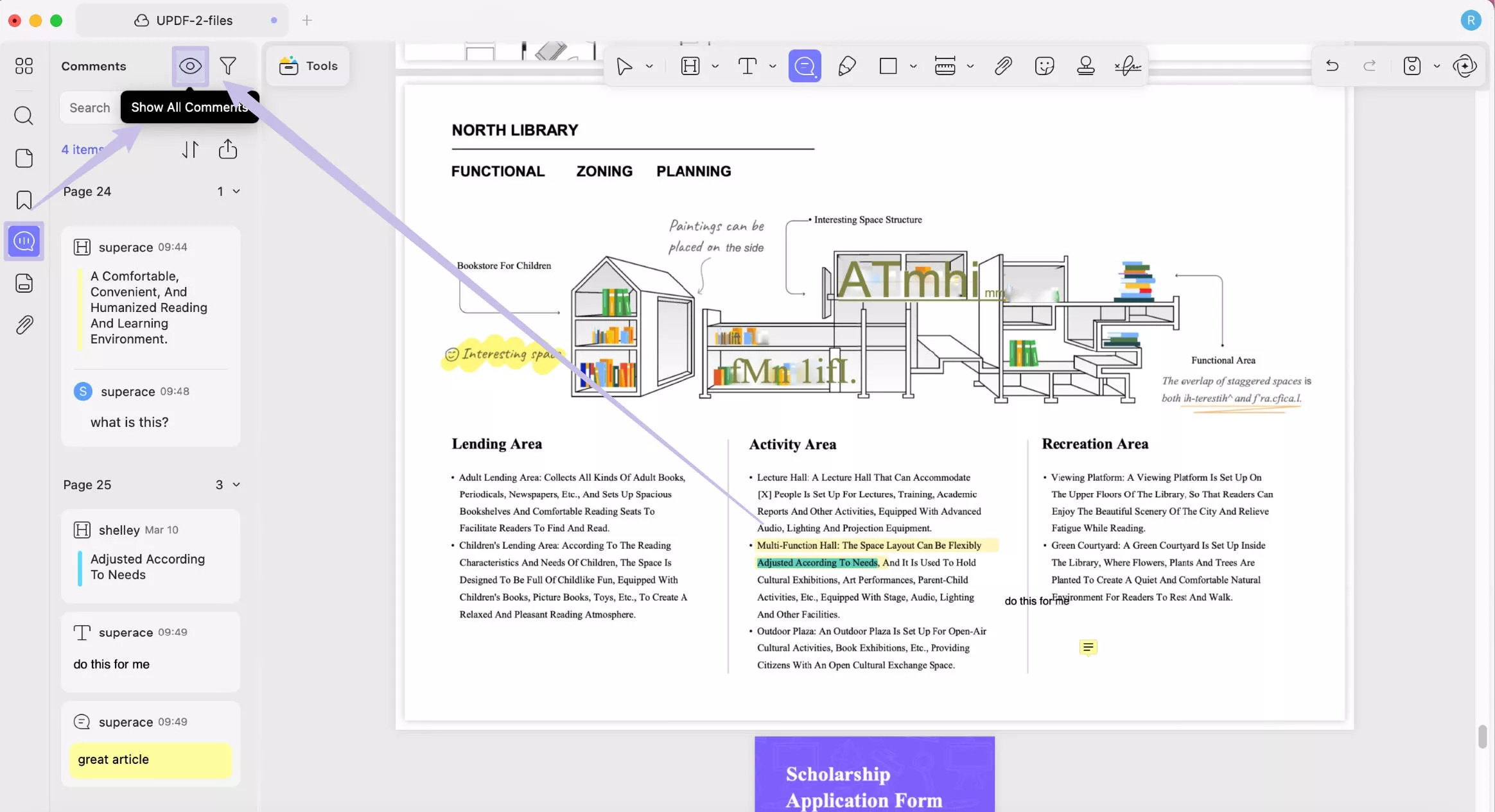
#6 Liste des formulaires
Lorsque vous consultez un formulaire PDF , vous pouvez désormais accéder directement à des champs spécifiques. Comme pour les signets, tous les champs sont répertoriés dans le panneau latéral.
- Ouvrez votre formulaire PDF, cliquez sur « Outils » > « Formulaire » et sélectionnez « Champs de formulaire » dans le panneau de gauche.
- Cliquez sur n’importe quel champ de la liste pour y accéder directement.
- Pour personnaliser un champ, cliquez dessus avec le bouton droit de la souris et choisissez de le renommer, de le copier, de modifier les propriétés ou de le supprimer.

#7 Désinfecter les documents
UPDF 2.0 est doté d'une fonctionnalité de nettoyage des PDF permettant de supprimer toutes les données et métadonnées des documents. Cette fonctionnalité est disponible dans l'outil de rédaction.
- Cliquez sur « Outils » en haut et sélectionnez « Rédiger ».
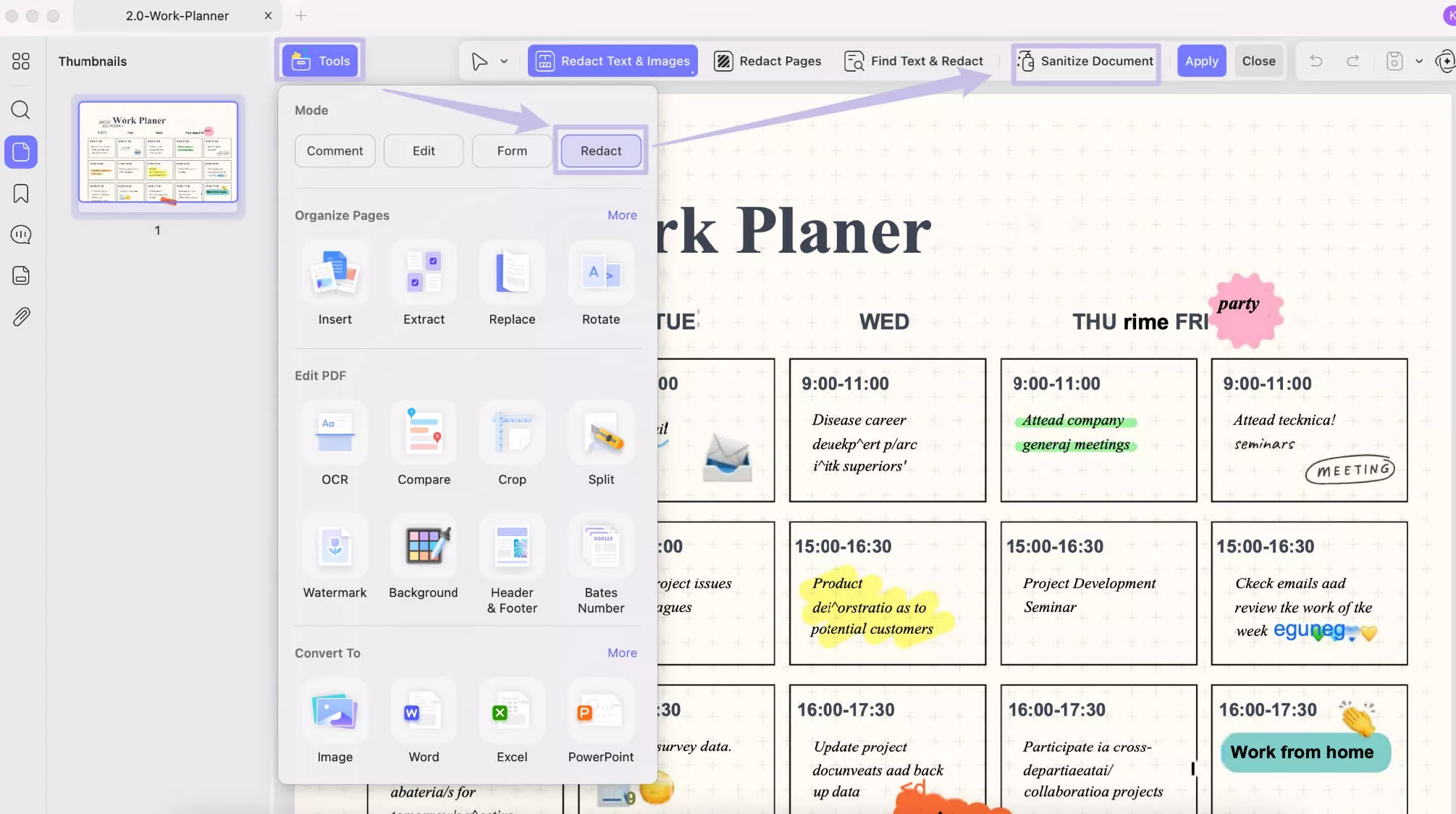
- Cliquez sur « Désinfecter le document » dans la barre d’outils supérieure.
- Lisez tous les éléments que la désinfection supprimera et cliquez sur « OK ».
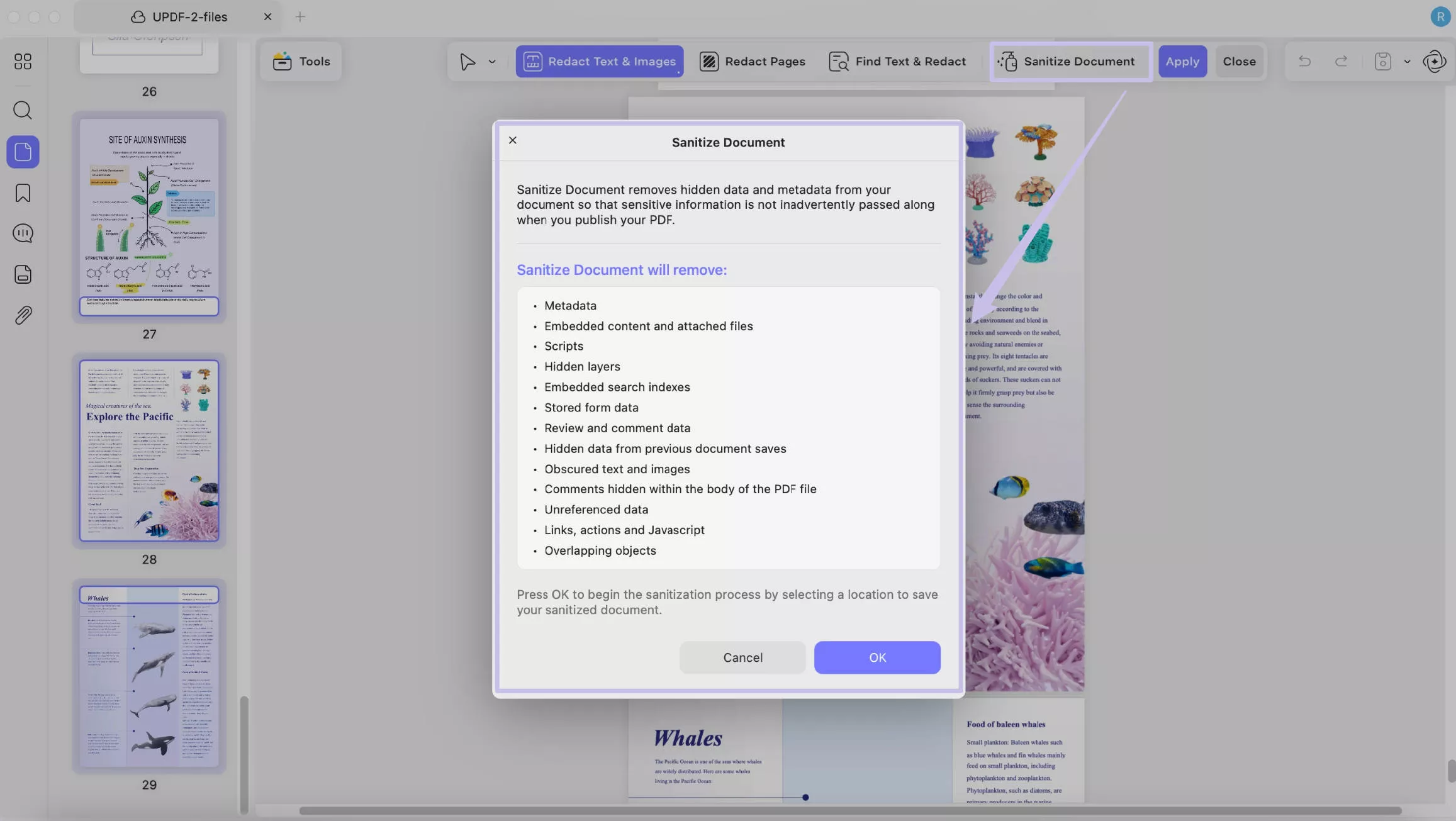
#8 Taille de la page et étiquette de page
Vous pouvez ajuster la taille de la page et ajouter des étiquettes de page, telles que des noms ou des numéros personnalisés.
- Cliquez sur l’icône « Organiser les pages » dans le panneau de gauche.
- Sélectionnez les pages souhaitées et cliquez sur « Plus » dans la barre d’outils supérieure.
- Choisissez « Étiquette de page » ou « Taille de page » dans la liste et personnalisez selon vos besoins.
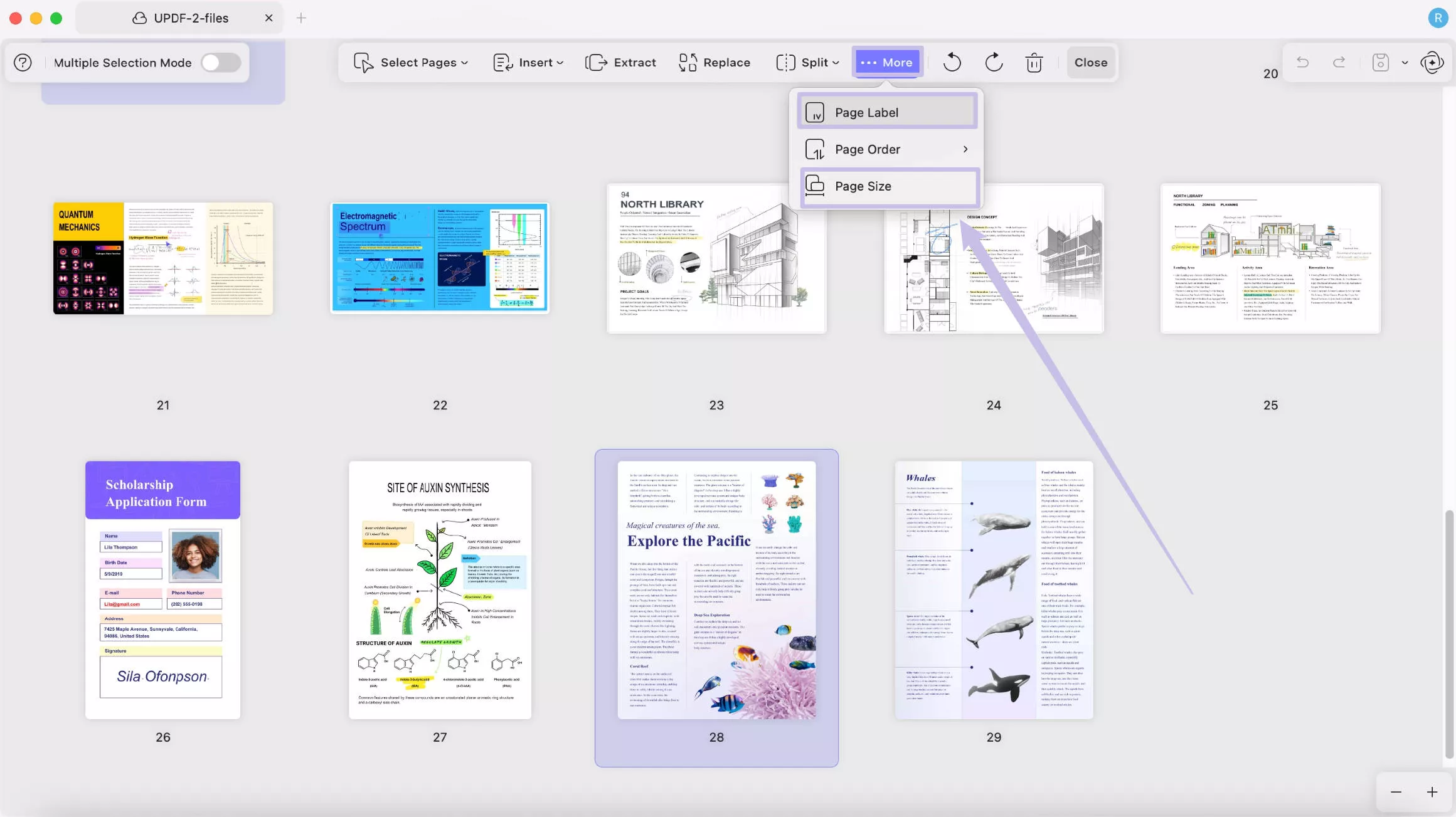
#9 Insérer une image en tant que page
Lors de l'organisation des pages, vous pouvez désormais insérer des images en tant que nouvelles pages dans le PDF.
- Cliquez sur « Organiser les pages » dans le panneau de gauche.
- Cliquez sur « Insérer » dans la barre d’outils ci-dessus et choisissez « À partir d’une image » .
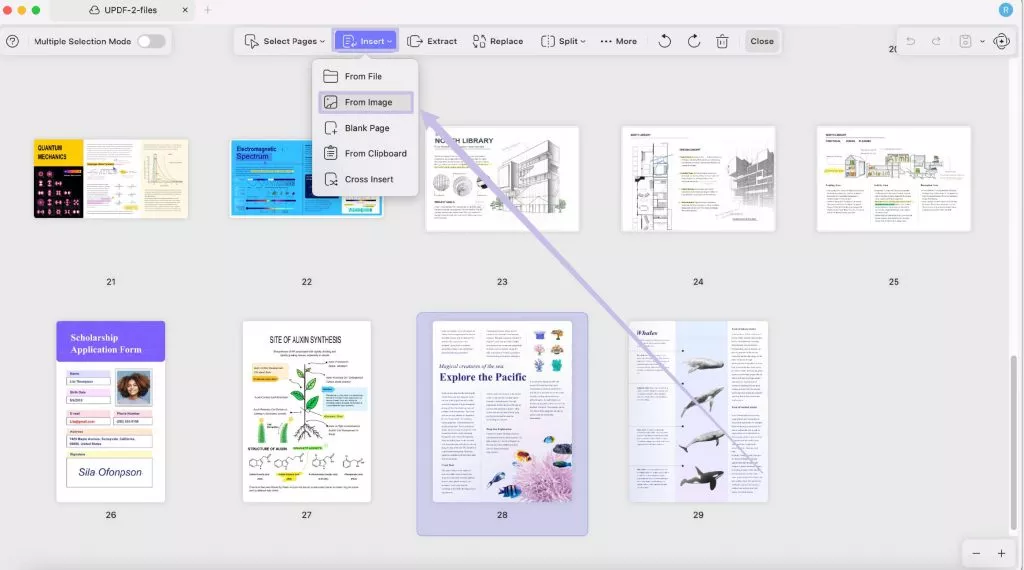
#10 Combinez plusieurs pages en une seule longue image
Vous pouvez convertir par lots plusieurs pages en une seule longue image pour préserver le flux et la structure du contenu.
- Cliquez sur « Outils » depuis l’interface d’accueil.
- Choisissez « Convertir » dans la liste des traitements par lots.
- Sélectionnez « Ajouter un fichier » pour importer vos PDF.
- Dans le panneau de droite, définissez Convertir en sur « Image ».
- Sélectionnez « Combiner plusieurs pages en une seule longue image » et cliquez sur « Appliquer ».
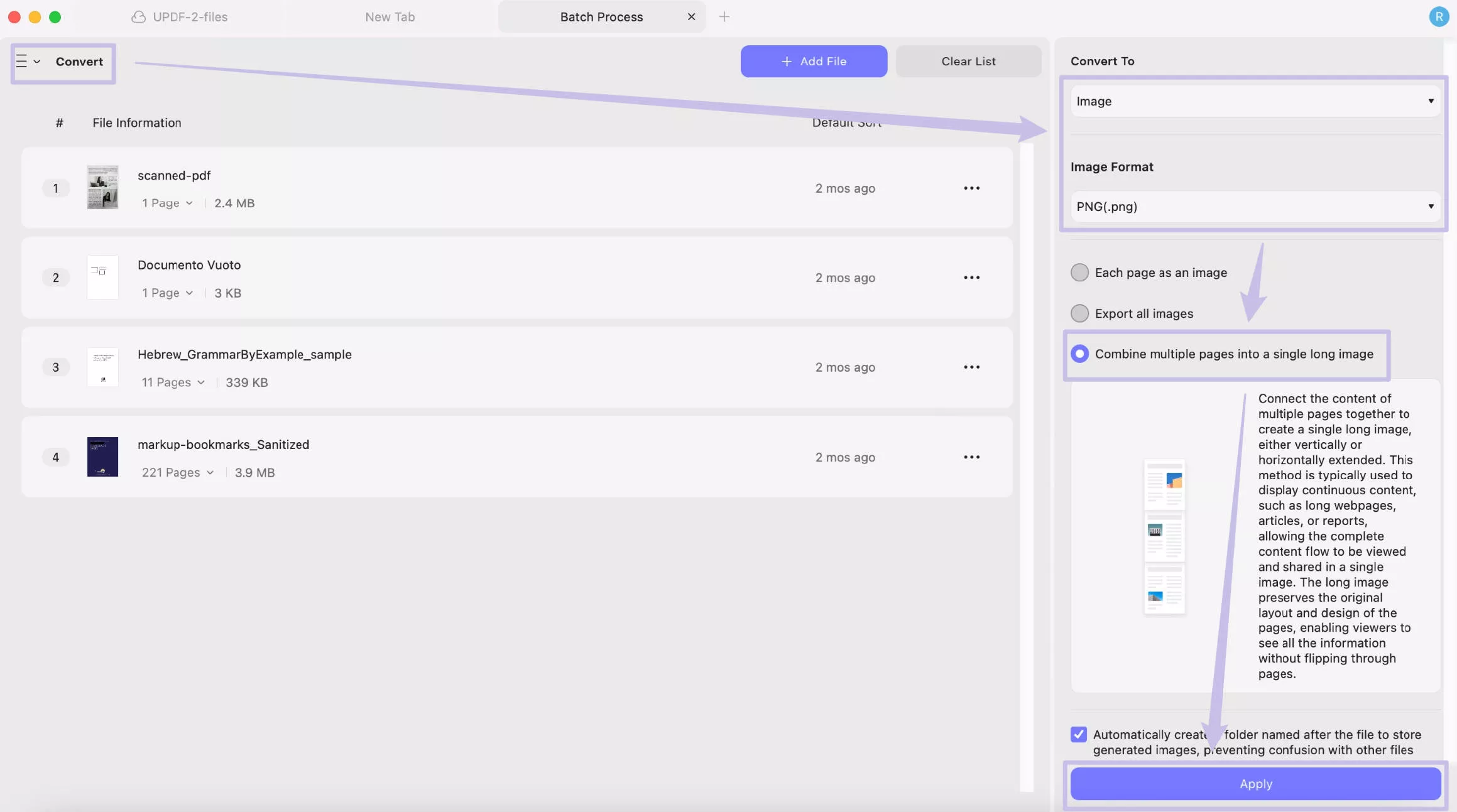
#11 Convertir un PDF en PowerPoint basé sur des images
La fonction de conversion par lots permet également de convertir vos PDF en PowerPoint à base d'images. Cela permet de protéger la structure d'origine et d'éviter les modifications indésirables.
- Une fois que vous avez sélectionné l' outil « Convertir », définissez Convertir sur « PowerPoint » dans le panneau de droite.
- Définissez le style de contenu sur « Uniquement pour la lecture de la présentation » et cliquez sur « Appliquer ».
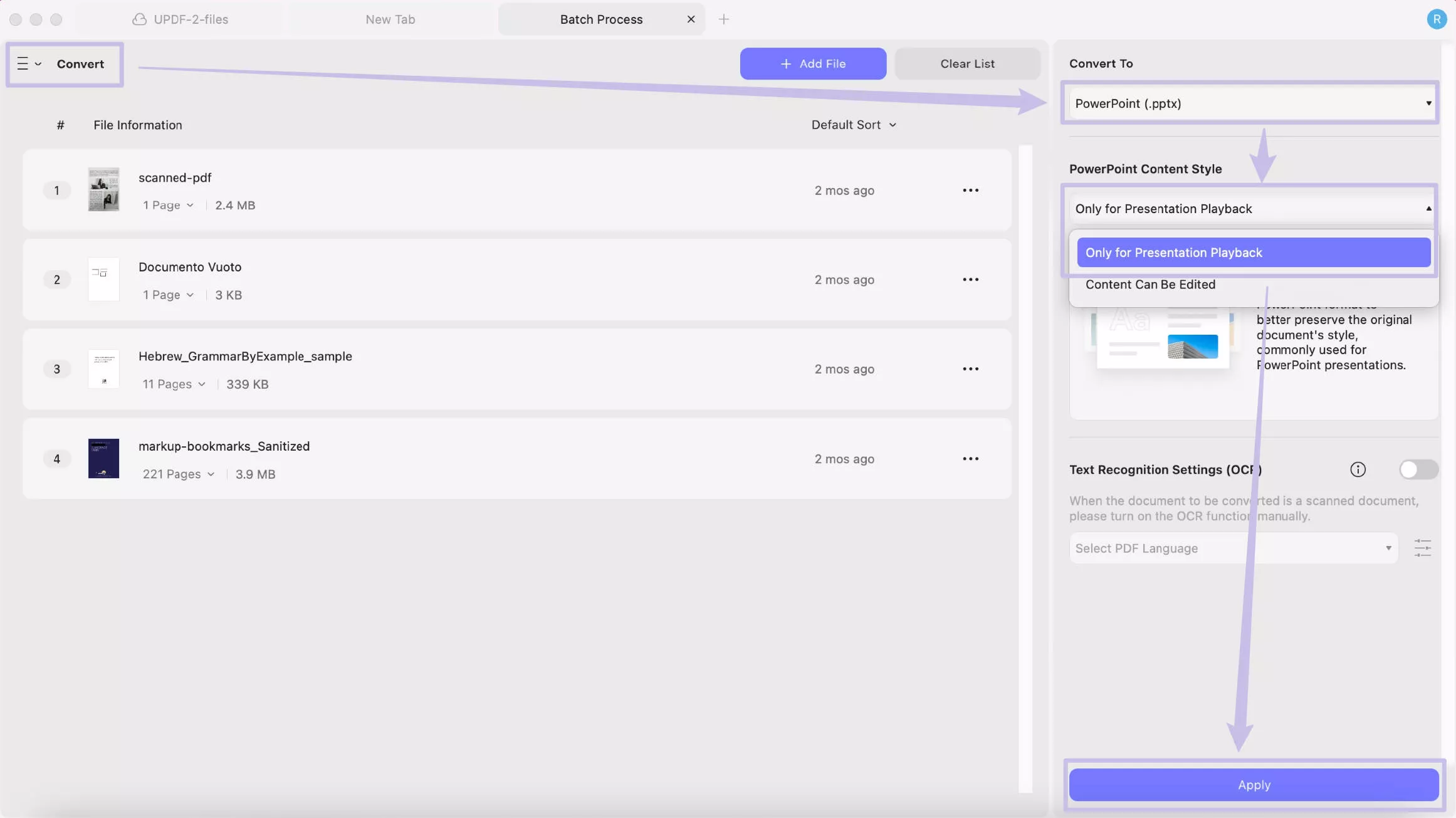
#12 Préréglage pour les filigranes, l'arrière-plan et le fractionnement
Pour simplifier la configuration de votre page, vous pouvez accéder à plusieurs modèles pour les filigranes, l'arrière-plan, les pieds de page et les en-têtes, ainsi que le fractionnement des pages.
- Cliquez sur « Outils » en haut. Cliquez ensuite sur « Filigrane > Ajouter un filigrane » et choisissez un texte ou un fichier prédéfini.
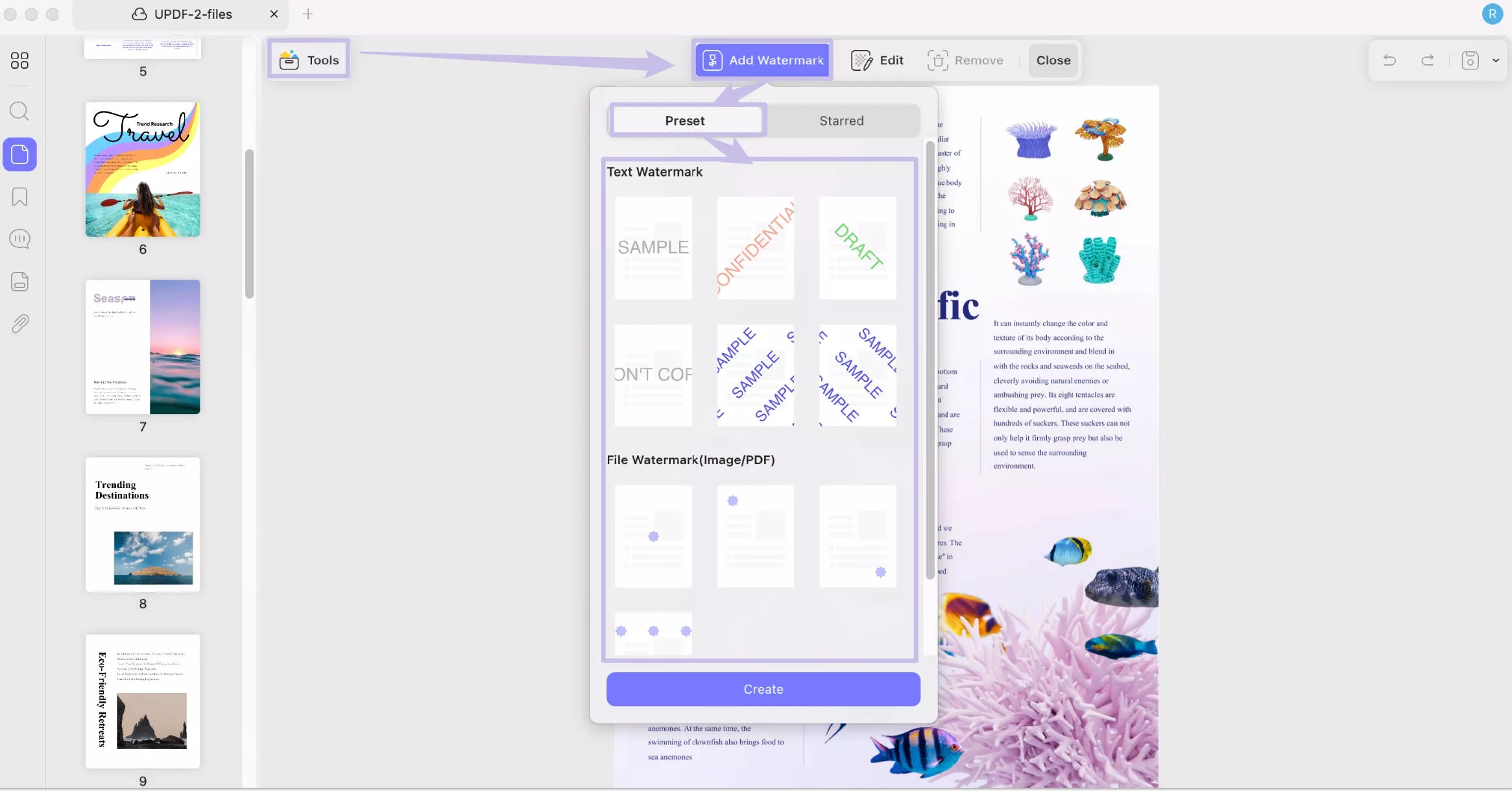
- Cliquez sur « Outils » en haut. Cliquez sur « Arrière-plan > Ajouter un arrière-plan » et sélectionnez le préréglage souhaité.
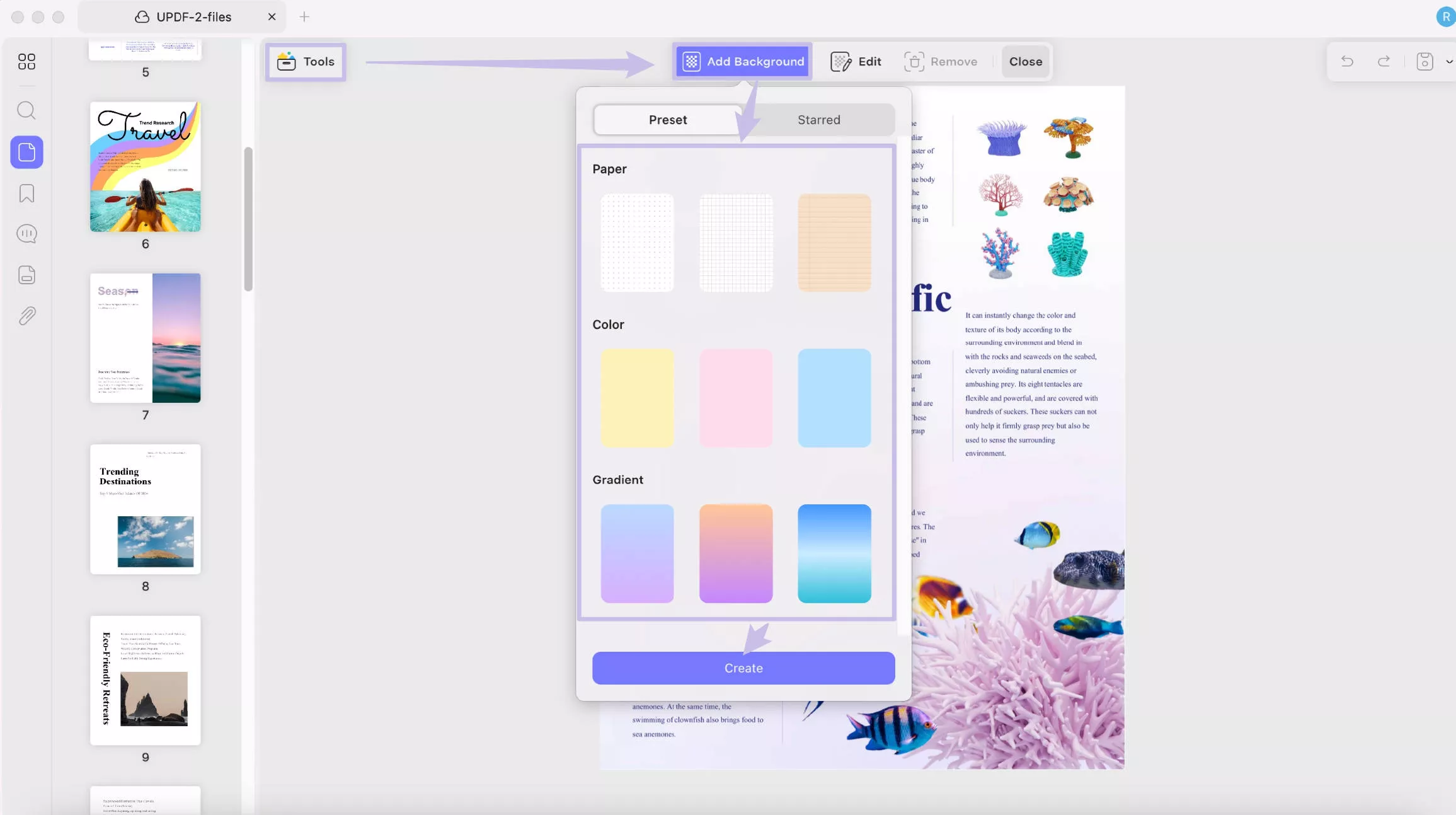
3. Cliquez également sur l’icône « Outils », cliquez sur « En-tête et pied de page » pour accéder à cette fonctionnalité.
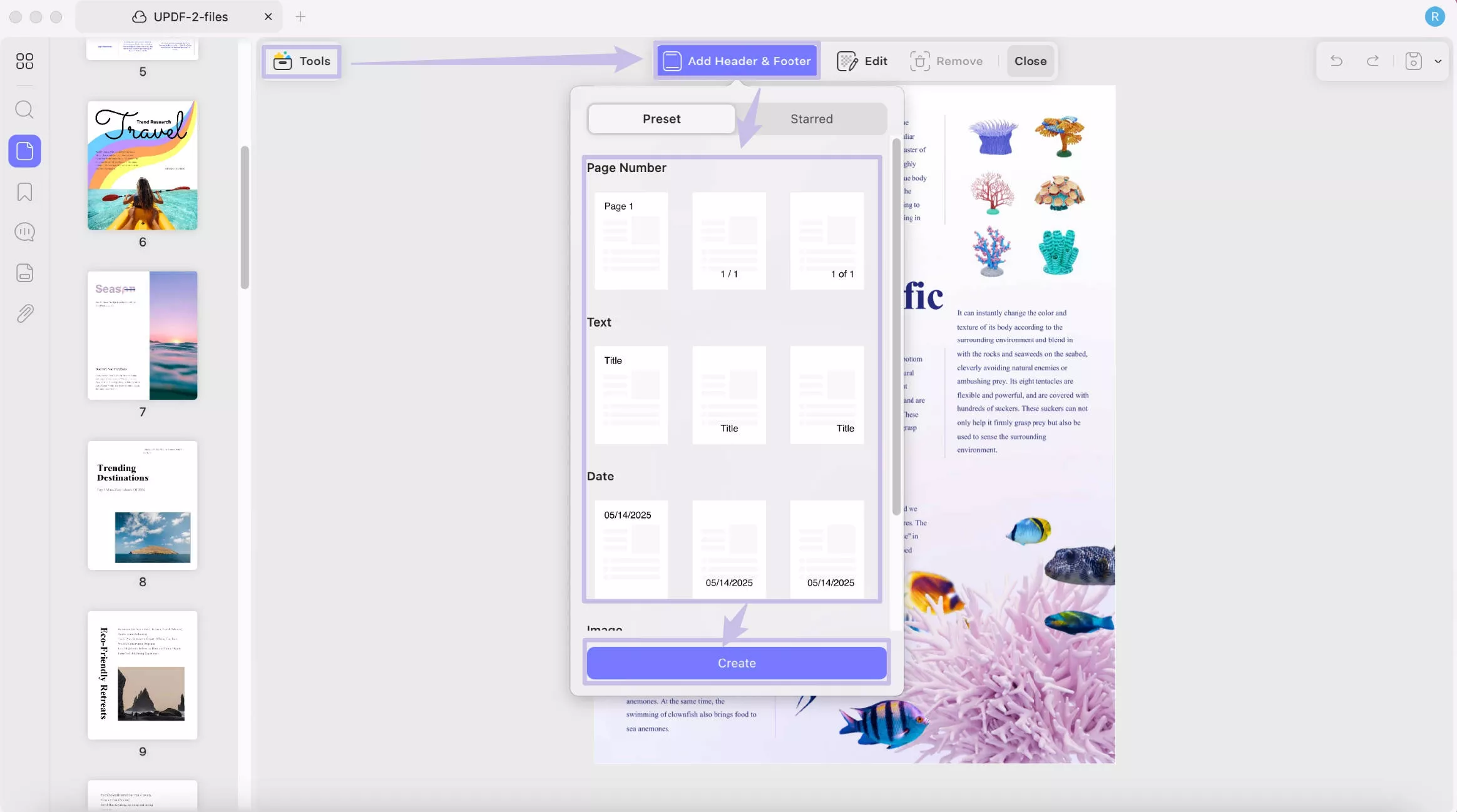
- Sélectionnez « Fractionner les pages » dans « Outils ». Cliquez sur « Fractionner les pages » dans la barre d’outils et choisissez la mise en page souhaitée.
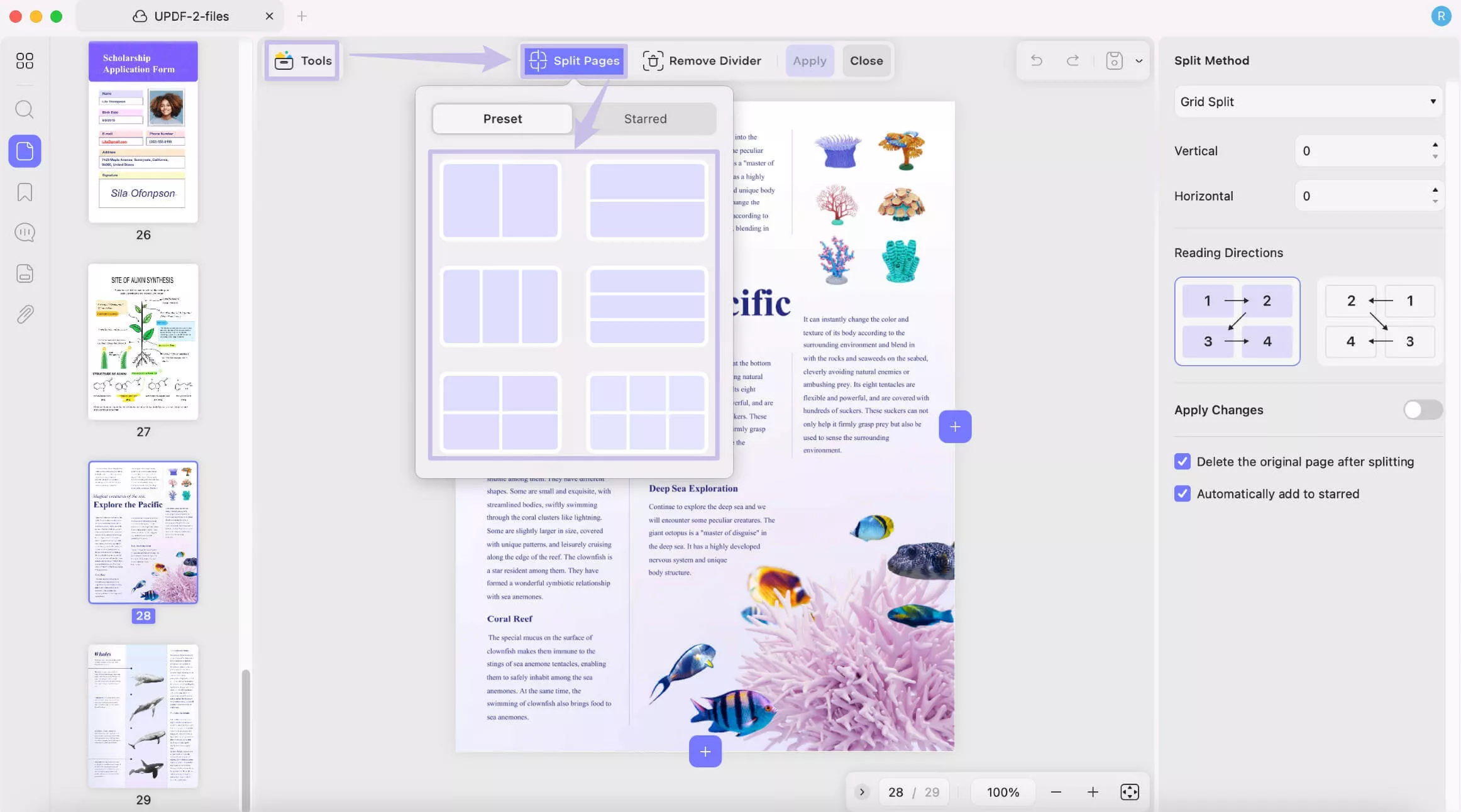
#13 Personnaliser la page de démarrage pour PDF
Lorsque vous ajoutez un en-tête et un pied de page au PDF, vous pouvez spécifier le numéro de page sur lequel ils doivent commencer à apparaître.
- Cliquez sur « Outils » en haut et choisissez « En-tête et pied de page » .
- Cliquez sur « Ajouter un en-tête et un pied de page » dans la barre d’outils.
- Sélectionnez un préréglage qui vous plaît et cliquez sur « Créer ».
- Choisissez un numéro pour la « Page de démarrage » dans le panneau de droite.
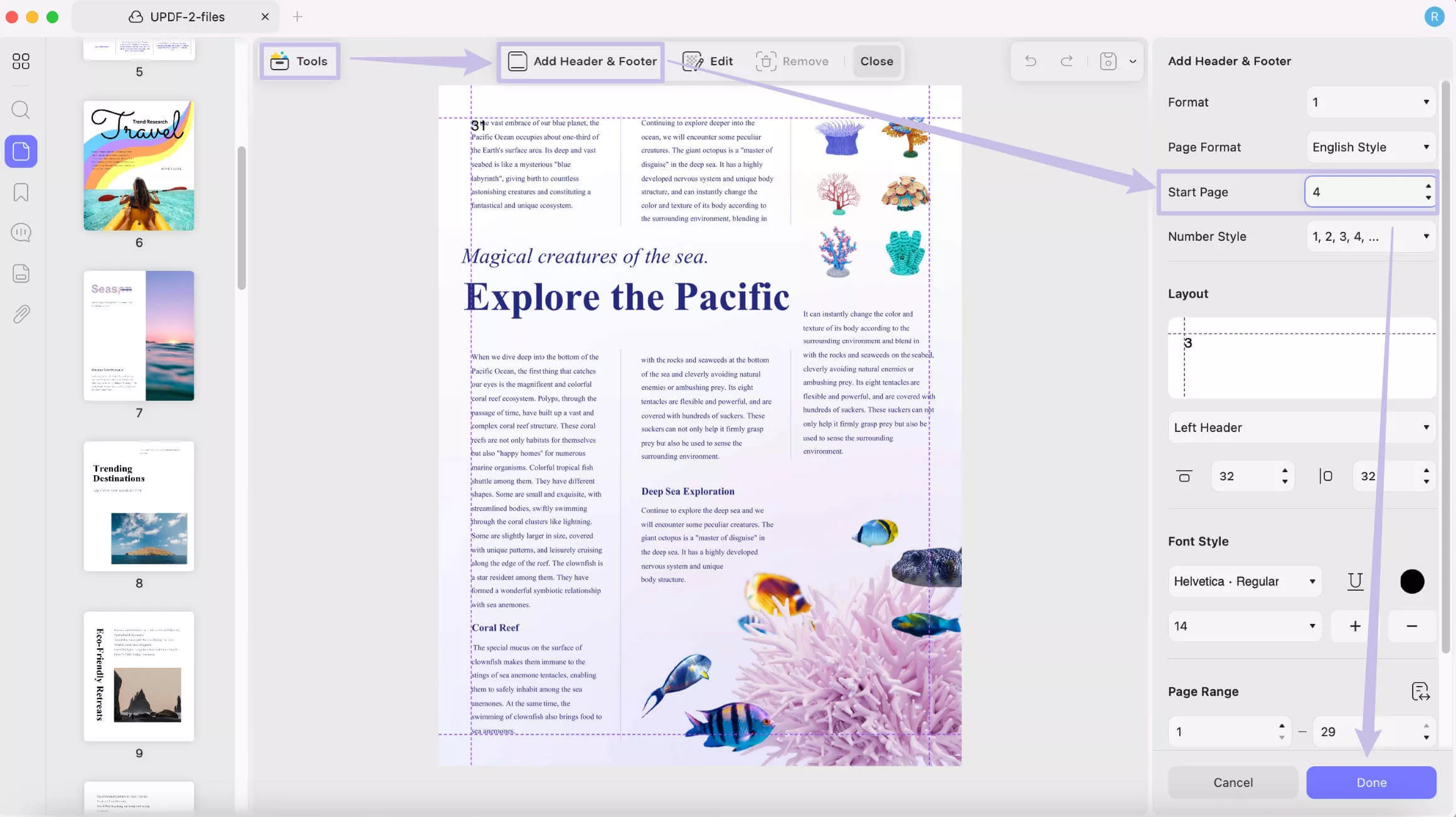
#14 Prend en charge l'extraction de pages en images ou en PDF image
Vous pouvez désormais extraire des pages sous forme d’images séparées ou sous forme de PDF basé sur une image.
- Cliquez sur « Organiser les pages » à gauche.
- Sélectionnez les pages et cliquez sur « Extraire » dans la barre d’outils.
- Sélectionnez « Image » ou « Image PDF » dans la fenêtre contextuelle.
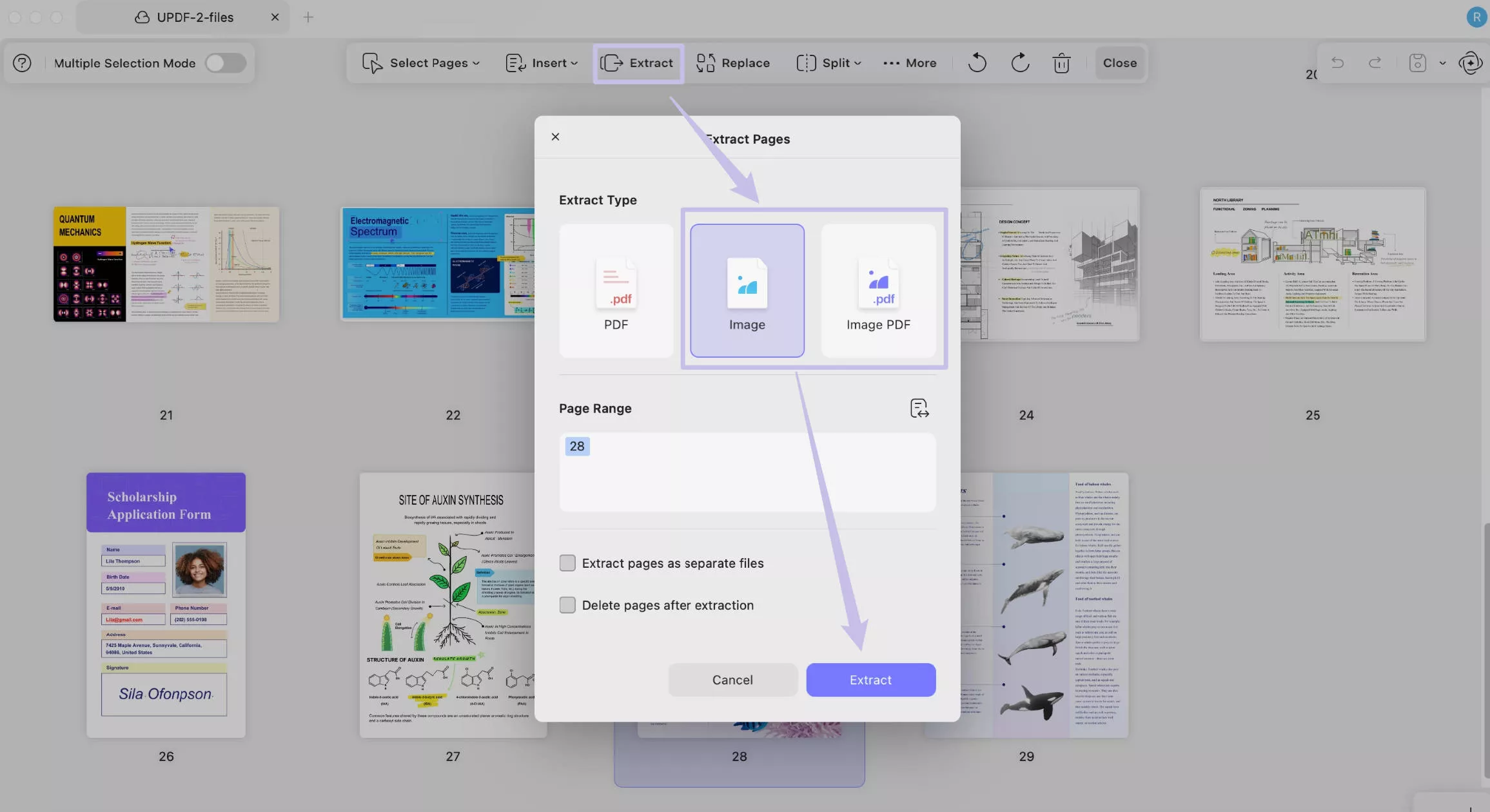
Tant de nouvelles fonctionnalités étonnantes, pourquoi ne pas télécharger UPDF via le bouton ci-dessous pour le tester par vous-même.
Windows • macOS • iOS • Android 100% sécurisé
Nouvelle interface pour une meilleure expérience
UPDF 2.0 est disponible avec une interface repensée pour une utilisation plus fluide des PDF. Découvrons les nouveautés !
1. Interface d'accueil
L'ancienne interface d'UPDF regroupait les outils dans des menus, comme l'onglet « Fichier ». L'écran d'accueil repensé offre désormais un accès rapide aux outils essentiels sans avoir à parcourir les longues listes. Vous trouverez les outils les plus utilisés dans la section « Outils », utilisez le bouton « UPDF AI » pour accéder à l'IA d'UPDF et cliquez sur « Cloud » pour consulter et gérer vos fichiers cloud.
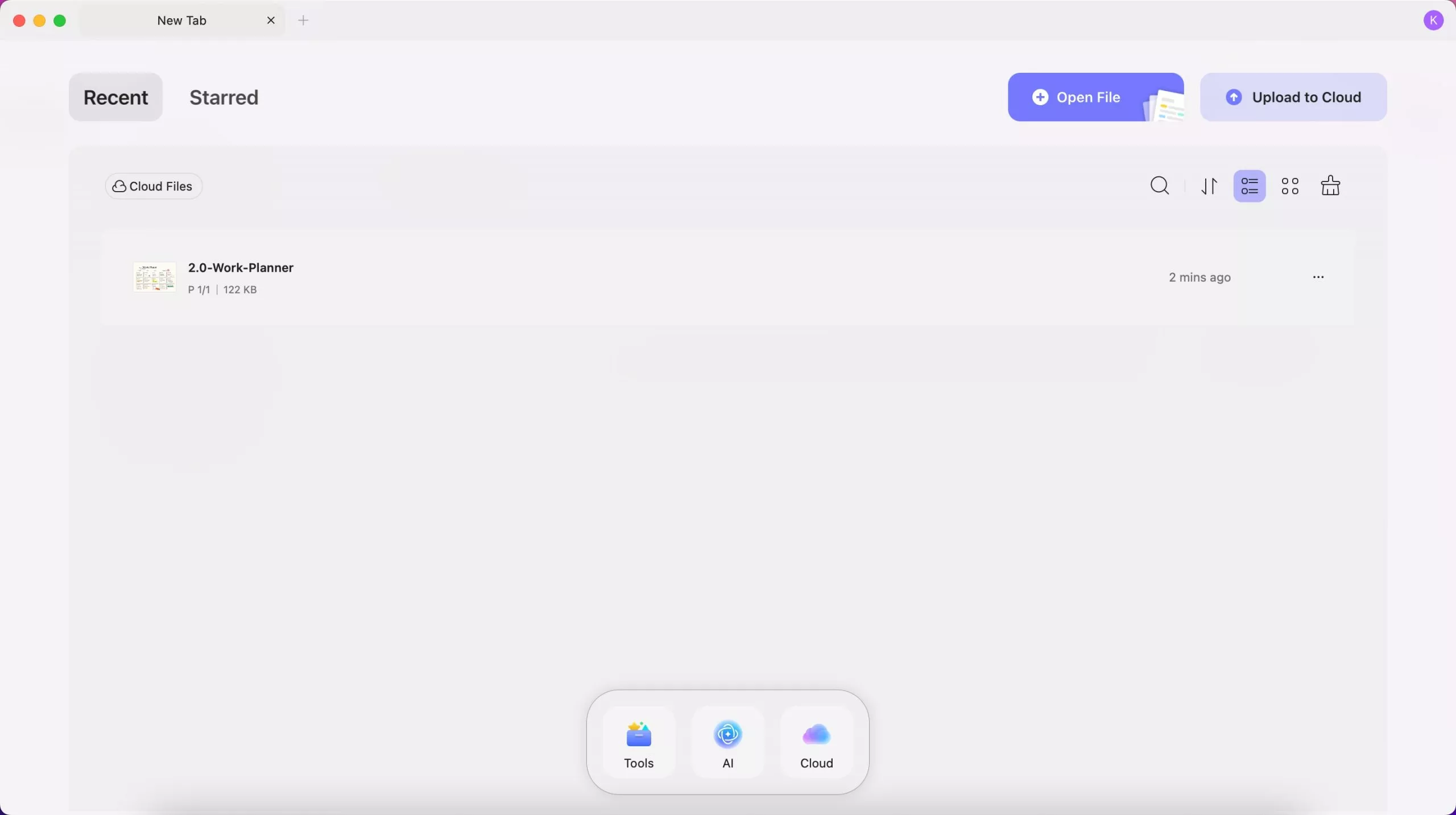
2. Boîte à outils
Dans l'ancien UPDF, les outils étaient dispersés dans plusieurs catégories, ce qui les rendait difficiles à trouver. UPDF 2.0 simplifie cette tâche grâce à une boîte à outils unique et facile d'accès regroupant tous les outils essentiels.
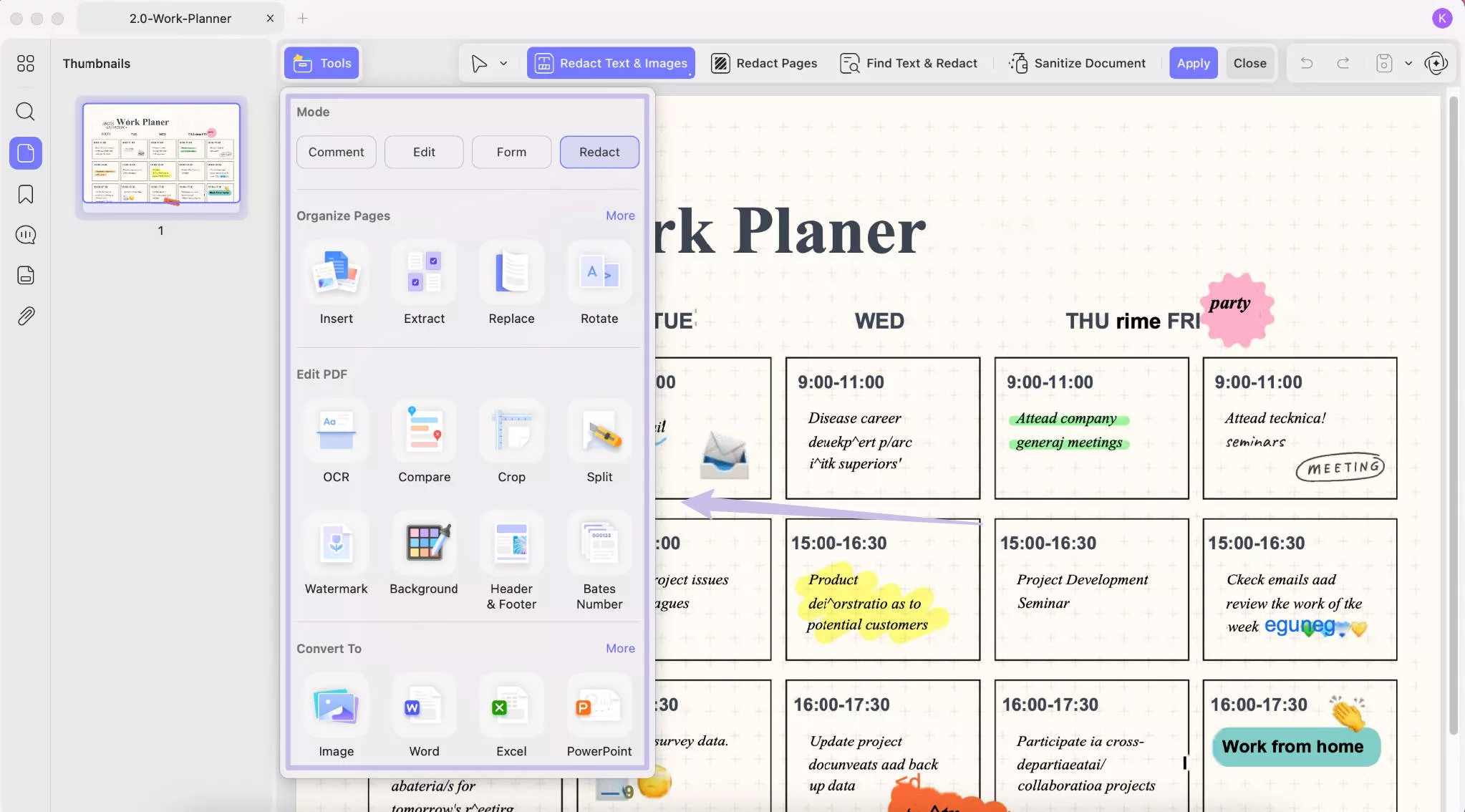
3. Nouveau panneau de propriétés
Dans la version précédente d'UPDF, la personnalisation du texte et des images des PDF se limitait à une barre d'outils de propriétés de base. Cette mise à jour vous offre désormais des fonctionnalités plus complètes dans un panneau de propriétés dédié, facilitant ainsi la personnalisation de vos PDF.
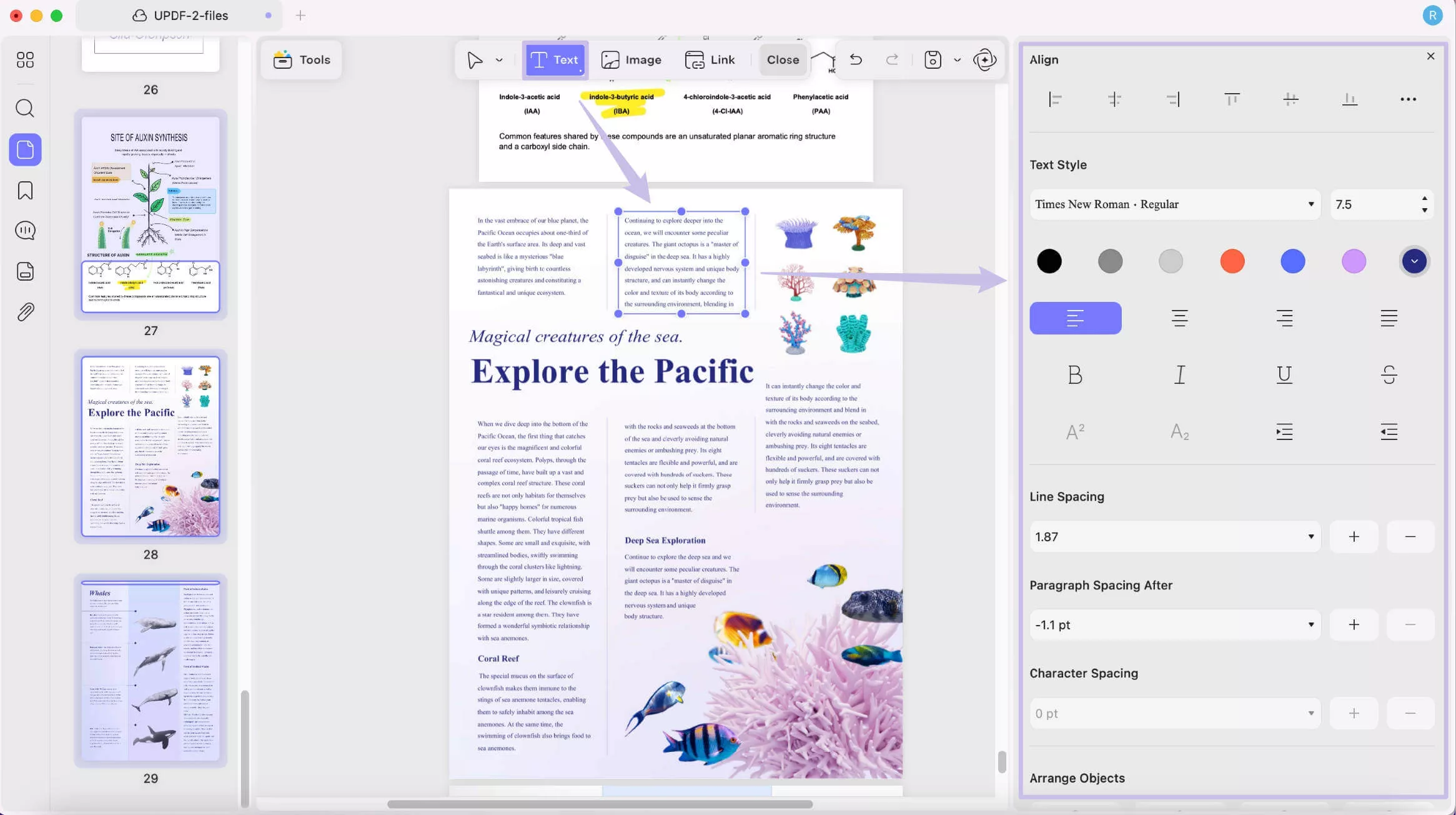
4. Flexible pour personnaliser l'espace de travail
Vous pouvez faire glisser les panneaux gauche et droit pour libérer de l'espace de travail. Vous pouvez également les repositionner pour créer une disposition adaptée à vos besoins sous Windows.
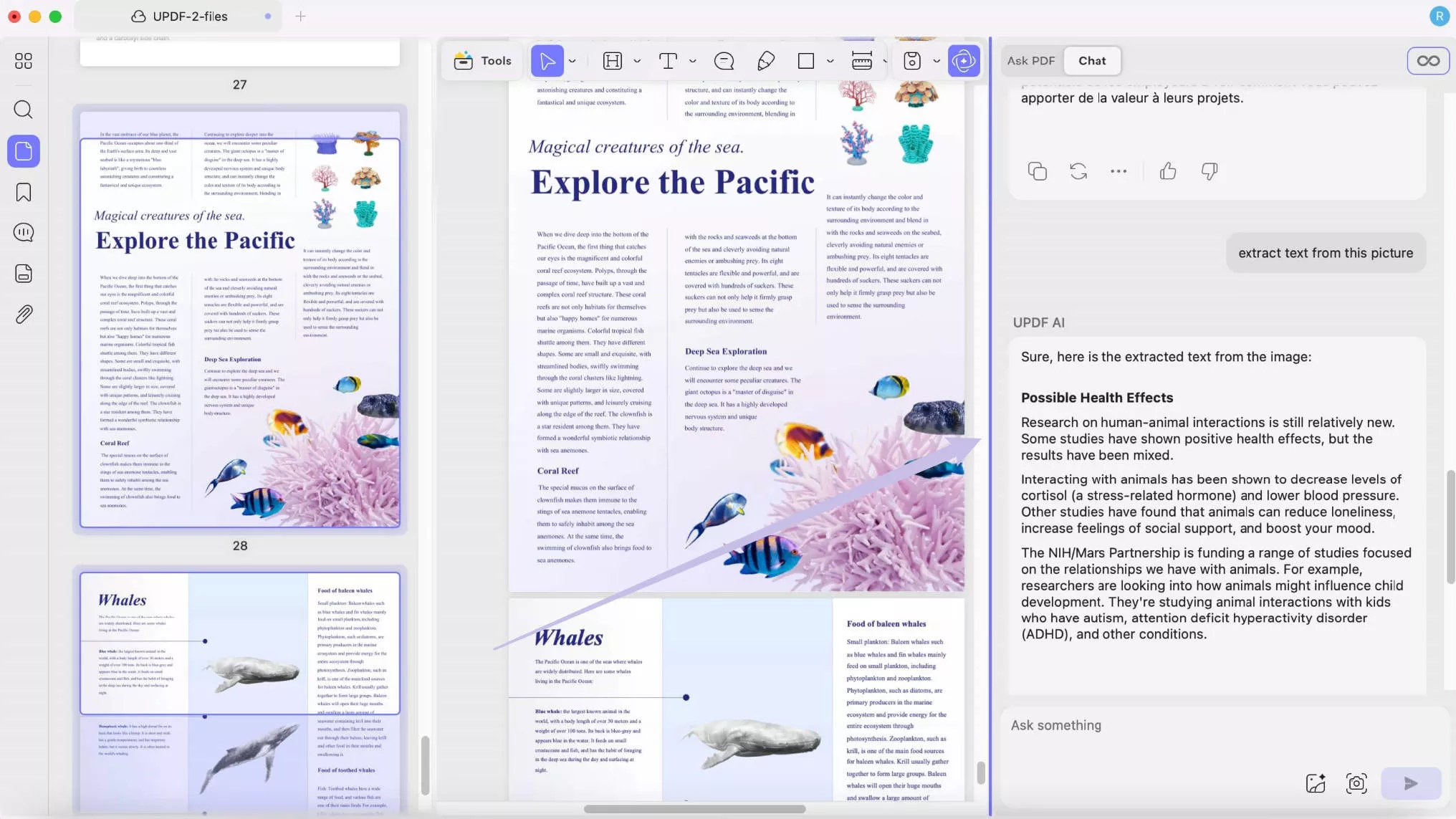
Partie 2. Comment mettre à jour vers UPDF 2.0 ?
Maintenant que vous avez découvert les nouveautés d'UPDF 2.0, vous avez hâte de l'essayer ! La mise à jour vers UPDF 2.0 est simple. Cliquez simplement sur le bouton ci-dessous ou rendez-vous sur updf.com et cliquez sur le bouton de téléchargement pour commencer.
Windows • macOS • iOS • Android 100% sécurisé
Partie 3. FAQ sur UPDF 2.0
- Dois-je payer pour passer à UPDF 2.0 si j'ai déjà une licence ?
Non ! Vous n'avez pas besoin de payer pour UPDF 2.0 si vous possédez déjà une licence. La mise à jour est gratuite pour tous les utilisateurs titulaires d'une licence.
- Puis-je toujours accéder à mes fichiers depuis UPDF Cloud après la mise à niveau ?
Oui ! Vous pourrez accéder à tous vos fichiers depuis UPDF Cloud après la mise à niveau. Assurez-vous simplement de vous connecter avec le même compte.
- Existe-t-il de nouvelles fonctionnalités ou améliorations de l’IA dans UPDF 2.0 ?
Oui ! UPDF 2.0 intègre des améliorations à l'interface IA pour une expérience plus fluide. Vous pouvez également accéder facilement à la fonctionnalité IA directement depuis le nouvel écran d'accueil.
4. Puis-je toujours utiliser UPDF version 1 après la mise à niveau vers UPDF 2.0 ?
Oui, vous pouvez continuer à utiliser la version 1 d'UPDF si vous le souhaitez. Si vous avez déjà désinstallé la version 1, vous pouvez la retélécharger depuis le Centre de téléchargement UPDF .
Derniers mots
C'est terminé ! UPDF 2.0 est disponible avec de nouvelles fonctionnalités et un espace de travail entièrement personnalisable ! Votre éditeur PDF préféré est désormais plus complet, plus simple et plus performant que jamais pour transformer votre gestion PDF. Alors, ne le ratez pas ! Cliquez ci-dessous pour le télécharger et l'essayer dès maintenant !
 UPDF
UPDF
 UPDF pour Windows
UPDF pour Windows UPDF pour Mac
UPDF pour Mac UPDF pour iPhone/iPad
UPDF pour iPhone/iPad updf android
updf android UPDF AI en ligne
UPDF AI en ligne UPDF Sign
UPDF Sign Modifier le PDF
Modifier le PDF Annoter le PDF
Annoter le PDF Créer un PDF
Créer un PDF Formulaire PDF
Formulaire PDF Modifier les liens
Modifier les liens Convertir le PDF
Convertir le PDF OCR
OCR PDF en Word
PDF en Word PDF en Image
PDF en Image PDF en Excel
PDF en Excel Organiser les pages PDF
Organiser les pages PDF Fusionner les PDF
Fusionner les PDF Diviser le PDF
Diviser le PDF Rogner le PDF
Rogner le PDF Pivoter le PDF
Pivoter le PDF Protéger le PDF
Protéger le PDF Signer le PDF
Signer le PDF Rédiger le PDF
Rédiger le PDF Biffer le PDF
Biffer le PDF Supprimer la sécurité
Supprimer la sécurité Lire le PDF
Lire le PDF UPDF Cloud
UPDF Cloud Compresser le PDF
Compresser le PDF Imprimer le PDF
Imprimer le PDF Traiter par lots
Traiter par lots À propos de UPDF AI
À propos de UPDF AI Solutions de UPDF AI
Solutions de UPDF AI Mode d'emploi d'IA
Mode d'emploi d'IA FAQ sur UPDF AI
FAQ sur UPDF AI Résumer le PDF
Résumer le PDF Traduire le PDF
Traduire le PDF Analyser le PDF
Analyser le PDF Discuter avec IA
Discuter avec IA Analyser les informations de l'image
Analyser les informations de l'image PDF vers carte mentale
PDF vers carte mentale Expliquer le PDF
Expliquer le PDF Recherche académique
Recherche académique Recherche d'article
Recherche d'article Correcteur IA
Correcteur IA Rédacteur IA
Rédacteur IA Assistant aux devoirs IA
Assistant aux devoirs IA Générateur de quiz IA
Générateur de quiz IA Résolveur de maths IA
Résolveur de maths IA PDF en Word
PDF en Word PDF en Excel
PDF en Excel PDF en PowerPoint
PDF en PowerPoint Mode d'emploi
Mode d'emploi Astuces UPDF
Astuces UPDF FAQs
FAQs Avis sur UPDF
Avis sur UPDF Centre de téléchargement
Centre de téléchargement Blog
Blog Actualités
Actualités Spécifications techniques
Spécifications techniques Mises à jour
Mises à jour UPDF vs. Adobe Acrobat
UPDF vs. Adobe Acrobat UPDF vs. Foxit
UPDF vs. Foxit UPDF vs. PDF Expert
UPDF vs. PDF Expert